HEREDIS Heredis 2001 Classic User Manual [fr]

Manuel de l’utilisateur
Instructions d’installation et d’utilisation de votre logiciel
versions Classic et Pro
10 Parc-Club du Millénaire
34036 Montpellier cedex 1
Tél. 04 67 20 40 40
RCS Montpellier B 393 616 008
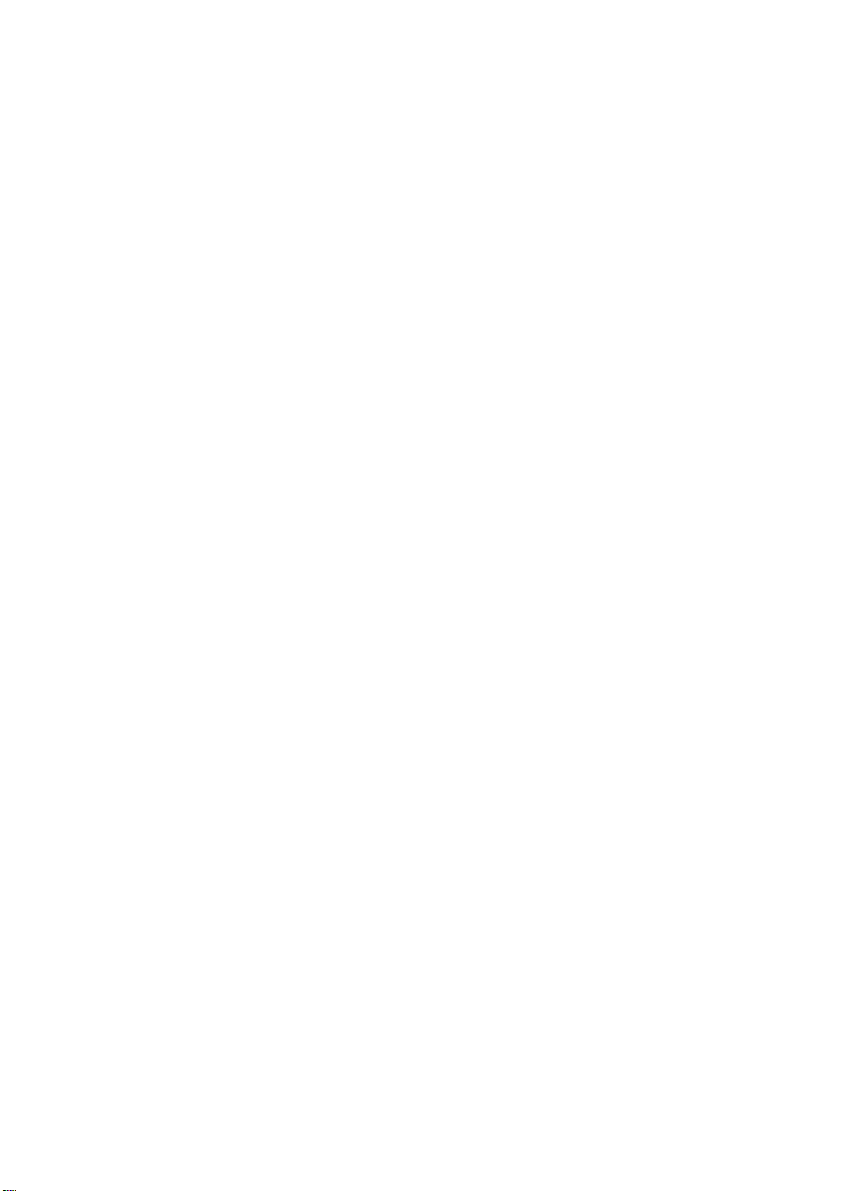
Copyright
© 2001 BSD Concept. Tous droits réservés.
Les pages de ce manuel ne peuvent pas être copiées, photocopiées, reproduites, traduites ni publiées, fût-ce partielle-
ment sous quelque forme mécanique, électronique ou informatique que ce soit, sans le consentement écrit préalable
de BSD Concept.
BSD Concept ne sera pas tenu pour responsable des erreurs éventuelles contenues dans ce document. Le contenu de
ce document peut faire l’objet de modification sans préavis.
Vos droits concernant le logiciel sont soumis aux termes de son contrat de licence.
Nous attirons votre attention sur le fait que les images que vous pouvez être amenés à incorporer à vos documents
diffusés peuvent être protégées par des droits de propriété intellectuelle et artistique, auquel cas leur diffusion sans
l’autorisation de l’auteur constituerait une violation de ses droits. Veillez à obtenir toutes les autorisations requises
de la part des auteurs.
Windows® est une marque déposée de Microsoft Corporation.
Zip™ et Jaz™ sont des marques déposées de Iomega Corporation.
Macintosh™ est une marque déposée d’Apple Computer, Inc.
Heredis est une marque déposée de BSD Concept, INPI93496851.
Les produits commercialisés par des entreprises tierces ne sont mentionnés que pour information. BSD Concept ne
se porte pas garante de ces produits et décline toute responsabilité quant à leur utilisation et à leur fonctionnement.

TABLE DES MATIÈRES
PREMIERS CONTACTS . . . . . . . . . . . . . . . . . . . . . . . . . . . . . . . . . 9
Sources d’informations . . . . . . . . . . . . . . . . . . . . . . . . . . . . . . . . . . . . . . . . . . . . 9
Configuration requise . . . . . . . . . . . . . . . . . . . . . . . . . . . . . . . . . . . . . . . . . . . .10
Installation de Heredis 2001 . . . . . . . . . . . . . . . . . . . . . . . . . . . . . . . . . . . . . . . 10
DÉCOUVERTE ASSISTÉE . . . . . . . . . . . . . . . . . . . . . . . . . . . . . . . 13
Ouvrir le fichier d’exemple . . . . . . . . . . . . . . . . . . . . . . . . . . . . . . . . . . . . . . . . 13
1 - Consulter la généalogie des Duchamp . . . . . . . . . . . . . . . . . . . . . . . . . . . .15
2 - Se déplacer dans une généalogie et rechercher des individus . . . . . . . 19
3 - Ajouter et modifier des liens entre les individus . . . . . . . . . . . . . . . . . 24
4 - Imprimer une liste . . . . . . . . . . . . . . . . . . . . . . . . . . . . . . . . . . . . . . . 28
5 - Imprimer un arbre . . . . . . . . . . . . . . . . . . . . . . . . . . . . . . . . . . . . . . . 29
6 - Internet . . . . . . . . . . . . . . . . . . . . . . . . . . . . . . . . . . . . . . . . . . . . . . . 33
À vous de créer votre propre fichier généalogique . . . . . . . . . . . . . . . . . . . . . . .34
CHAPITRE 1: L’ENVIRONNEMENT HEREDIS . . . . . . . . . . . . . . . . . . . 37
C
HAPITRE
2: UTILISER DES FICHIERS
HEREDIS . . . . . . . . . . . . . . . . 41
Ouvrir et fermer des fichiers . . . . . . . . . . . . . . . . . . . . . . . . . . . . . . . . . . . . . . . 41
Enregistrer . . . . . . . . . . . . . . . . . . . . . . . . . . . . . . . . . . . . . . . . . . . . . . . . . . . . 45
Sauvegarder . . . . . . . . . . . . . . . . . . . . . . . . . . . . . . . . . . . . . . . . . . . . . . . . . . . 47
Quitter l’application . . . . . . . . . . . . . . . . . . . . . . . . . . . . . . . . . . . . . . . . . . . . . 48
CHAPITRE 3 : NAVIGUER DANS UNE GÉNÉALOGIE . . . . . . . . . . . . . . . . 51
Choisir le mode d’affichage des données . . . . . . . . . . . . . . . . . . . . . . . . . . . . . 51
Se déplacer dans un groupe familial . . . . . . . . . . . . . . . . . . . . . . . . . . . . . . . . 52
CHAPITRE 4: TRAITER LES DONNÉES GÉNÉALOGIQUES . . . . . . . . . . . . .57
Saisir des individus et des événements . . . . . . . . . . . . . . . . . . . . . . . . . . . . . . . 57
Saisir le premier individu d’un nouveau fichier . . . . . . . . . . . . . . . . . . . 57
Saisir les parents . . . . . . . . . . . . . . . . . . . . . . . . . . . . . . . . . . . . . . . . . . . 61
Saisir des conjoints . . . . . . . . . . . . . . . . . . . . . . . . . . . . . . . . . . . . . . . . . 63
3Table des matières
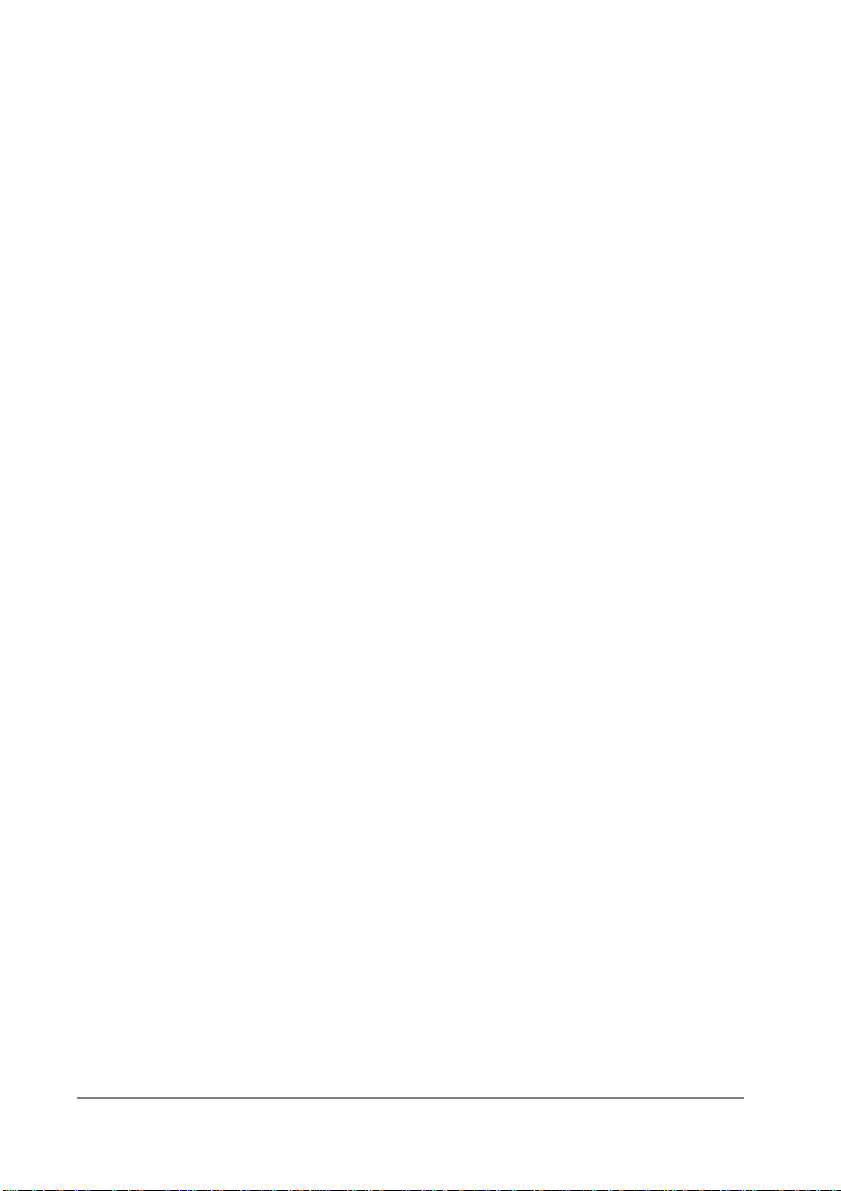
Saisir des enfants . . . . . . . . . . . . . . . . . . . . . . . . . . . . . . . . . . . . . . . . . . . 65
Saisir des événements . . . . . . . . . . . . . . . . . . . . . . . . . . . . . . . . . . . . . . . 77
Saisir des informations complémentaires . . . . . . . . . . . . . . . . . . . . . . . . 69
Saisir des sources . . . . . . . . . . . . . . . . . . . . . . . . . . . . . . . . . . . . . . . . . . . 70
Saisir des témoins . . . . . . . . . . . . . . . . . . . . . . . . . . . . . . . . . . . . . . . . . . 74
Saisir une union . . . . . . . . . . . . . . . . . . . . . . . . . . . . . . . . . . . . . . . . . . . . . . . . 76
Saisir des notes . . . . . . . . . . . . . . . . . . . . . . . . . . . . . . . . . . . . . . . . . . . . . . . . . 79
Saisir des adresses . . . . . . . . . . . . . . . . . . . . . . . . . . . . . . . . . . . . . . . . . . . . . . . 80
Aide à la saisie . . . . . . . . . . . . . . . . . . . . . . . . . . . . . . . . . . . . . . . . . . . . . . . . .83
Traitement des dates . . . . . . . . . . . . . . . . . . . . . . . . . . . . . . . . . . . . . . . . . . . . . 86
Lier des individus . . . . . . . . . . . . . . . . . . . . . . . . . . . . . . . . . . . . . . . . . . . . . . . 90
Associer des éléments multimédia . . . . . . . . . . . . . . . . . . . . . . . . . . . . . . . . . . . 93
Supprimer . . . . . . . . . . . . . . . . . . . . . . . . . . . . . . . . . . . . . . . . . . . . . . . . . . . . . 96
Supprimer un individu . . . . . . . . . . . . . . . . . . . . . . . . . . . . . . . . . . . . . . 96
Supprimer une union . . . . . . . . . . . . . . . . . . . . . . . . . . . . . . . . . . . . . . . 97
Supprimer une filiation . . . . . . . . . . . . . . . . . . . . . . . . . . . . . . . . . . . . . . 97
Supprimer un lien personnel . . . . . . . . . . . . . . . . . . . . . . . . . . . . . . . . . . 98
Les indicateurs de contenu . . . . . . . . . . . . . . . . . . . . . . . . . . . . . . . . . . . . . . . . 99
CHAPITRE 5 : RECHERCHER . . . . . . . . . . . . . . . . . . . . . . . . . . . 101
Rechercher un individu par son nom . . . . . . . . . . . . . . . . . . . . . . . . . . . . . . . 101
Rechercher un individu par un numéro Sosa . . . . . . . . . . . . . . . . . . . . . . . . . 103
Rechercher un individu en combinant des critères . . . . . . . . . . . . . . . . . . . . . 104
Rechercher des actes manquants . . . . . . . . . . . . . . . . . . . . . . . . . . . . . . . . . . 111
Rechercher des liens de parenté . . . . . . . . . . . . . . . . . . . . . . . . . . . . . . . . . . . 113
Rechercher/Remplacer . . . . . . . . . . . . . . . . . . . . . . . . . . . . . . . . . . . . . . . . . . 117
CHAPITRE 6: IMPRIMER LES DONNÉES . . . . . . . . . . . . . . . . . . . . 119
Imprimer des arbres généalogiques . . . . . . . . . . . . . . . . . . . . . . . . . . . . . . . . 119
Construire des arbres monopages . . . . . . . . . . . . . . . . . . . . . . . . . . . . . 119
Construire des arbres multipages . . . . . . . . . . . . . . . . . . . . . . . . . . . . . 127
Construire un arbre en éventail ou une roue familiale . . . . . . . . . . . . . 135
Gestion des styles . . . . . . . . . . . . . . . . . . . . . . . . . . . . . . . . . . . . . . . . . .139
Se repérer dans un arbre . . . . . . . . . . . . . . . . . . . . . . . . . . . . . . . . . . . . 142
Appliquer une sélection à un arbre . . . . . . . . . . . . . . . . . . . . . . . . . . . . 145
4 Table des matières
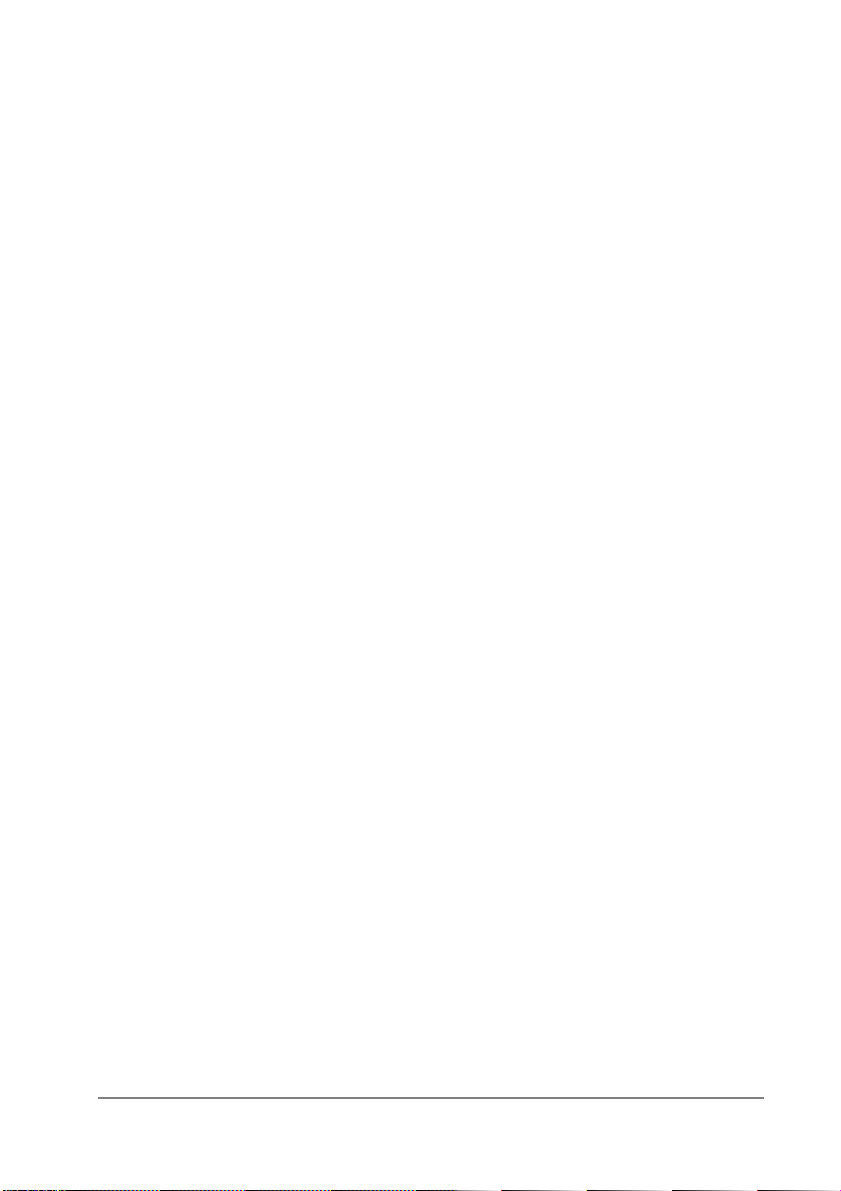
Imprimer un arbre . . . . . . . . . . . . . . . . . . . . . . . . . . . . . . . . . . . . . . . . 146
Créer des fichiers d’arbres . . . . . . . . . . . . . . . . . . . . . . . . . . . . . . . . . . . 147
Imprimer des états généalogiques . . . . . . . . . . . . . . . . . . . . . . . . . . . . . . . . . . 148
Imprimer des listes pré-établies . . . . . . . . . . . . . . . . . . . . . . . . . . . . . . . 149
Imprimer des listes personnelles . . . . . . . . . . . . . . . . . . . . . . . . . . . . . . 161
Imprimer des fiches . . . . . . . . . . . . . . . . . . . . . . . . . . . . . . . . . . . . . . . . 168
Imprimer des documents rédigés . . . . . . . . . . . . . . . . . . . . . . . . . . . . . . 171
Imprimer des statistiques . . . . . . . . . . . . . . . . . . . . . . . . . . . . . . . . . . . . 173
CHAPITRE 7: ÉCHANGES DE DONNÉES
. . . . . . . . . . . . . . . . . . . . . 185
Importation de données . . . . . . . . . . . . . . . . . . . . . . . . . . . . . . . . . . . . . . . . . 185
Importer des données au format Gedcom . . . . . . . . . . . . . . . . . . . . . . . 185
Importer des données en provenance de Heredis . . . . . . . . . . . . . . . . . . 189
Contrôles . . . . . . . . . . . . . . . . . . . . . . . . . . . . . . . . . . . . . . . . . . . . . . . . .189
Exportation . . . . . . . . . . . . . . . . . . . . . . . . . . . . . . . . . . . . . . . . . . . . . . . . . . . 190
Exporter des fichiers . . . . . . . . . . . . . . . . . . . . . . . . . . . . . . . . . . . . . . . . 190
Exporter des données au format Gedcom . . . . . . . . . . . . . . . . . . . . . 190
Exporter des données pour Heredis . . . . . . . . . . . . . . . . . . . . . . . . . . 192
Exporter des données pour Internet . . . . . . . . . . . . . . . . . . . . . . . . . 193
Choix des individus à exporter . . . . . . . . . . . . . . . . . . . . . . . . . . . . . 195
Exporter un arbre . . . . . . . . . . . . . . . . . . . . . . . . . . . . . . . . . . . . . . . . . 197
Exporter des listes, des fiches, ou des documents rédigés . . . . . . . . . . . . 197
Comparer des fichiers . . . . . . . . . . . . . . . . . . . . . . . . . . . . . . . . . . . . . . . . . . . 198
CHAPITRE 8: LES OUTILS . . . . . . . . . . . . . . . . . . . . . . . . . . . . 203
Les listes de travail . . . . . . . . . . . . . . . . . . . . . . . . . . . . . . . . . . . . . . . . . . . . . 203
Les dictionnaires . . . . . . . . . . . . . . . . . . . . . . . . . . . . . . . . . . . . . . . . . . . . . . . 215
Le dictionnaire des noms . . . . . . . . . . . . . . . . . . . . . . . . . . . . . . . . . . . . 215
Le dictionnaire des lieux . . . . . . . . . . . . . . . . . . . . . . . . . . . . . . . . . . . . 220
Le dictionnaire des médias . . . . . . . . . . . . . . . . . . . . . . . . . . . . . . . . . . 224
Le dictionnaire des sources . . . . . . . . . . . . . . . . . . . . . . . . . . . . . . . . . . 228
Modifier le de-cujus . . . . . . . . . . . . . . . . . . . . . . . . . . . . . . . . . . . . . . . . . . . . 231
La détection de doublons . . . . . . . . . . . . . . . . . . . . . . . . . . . . . . . . . . . . . . . . 231
Les préférences . . . . . . . . . . . . . . . . . . . . . . . . . . . . . . . . . . . . . . . . . . . . . . . . 233
L’éditeur de texte . . . . . . . . . . . . . . . . . . . . . . . . . . . . . . . . . . . . . . . . . . . . . . . 240
5Table des matières
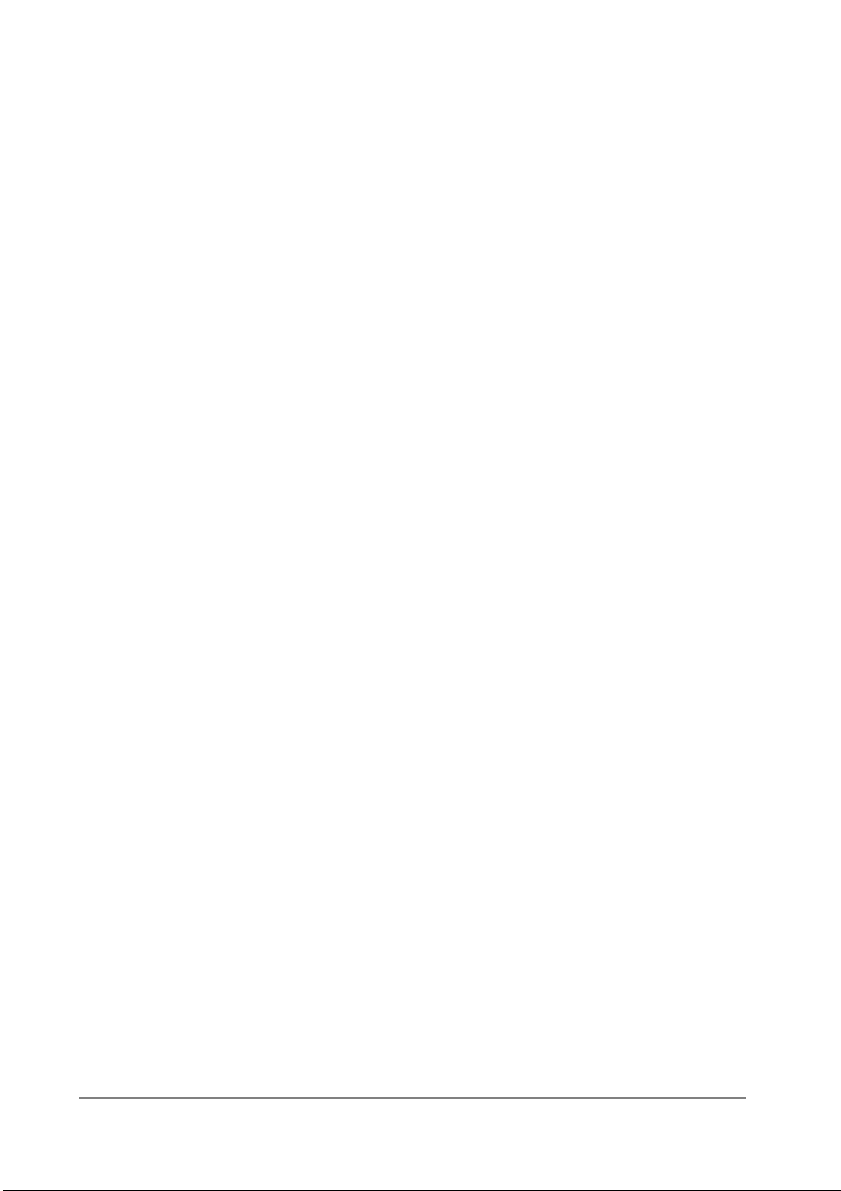
Le pense-bête . . . . . . . . . . . . . . . . . . . . . . . . . . . . . . . . . . . . . . . . . . . . . . . . . 242
Les raccourcis de saisie . . . . . . . . . . . . . . . . . . . . . . . . . . . . . . . . . . . . . . . . . . 242
Gérer la mémoire . . . . . . . . . . . . . . . . . . . . . . . . . . . . . . . . . . . . . . . . . . . . . . 244
ANNEXE 1 : CONTACTS
. . . . . . . . . . . . . . . . . . . . . . . . . . . . . . 247
Assistance utilisateurs . . . . . . . . . . . . . . . . . . . . . . . . . . . . . . . . . . . . . . . . . . . 247
Suggestions . . . . . . . . . . . . . . . . . . . . . . . . . . . . . . . . . . . . . . . . . . . . . . . . . . .248
Échanges . . . . . . . . . . . . . . . . . . . . . . . . . . . . . . . . . . . . . . . . . . . . . . . . . . . . 248
Site Internet . . . . . . . . . . . . . . . . . . . . . . . . . . . . . . . . . . . . . . . . . . . . . . . . . . 249
ANNEXE 2: NOTIONS DE GÉNÉALOGIE . . . . . . . . . . . . . . . . . . . . . 251
Les numérotations généalogiques . . . . . . . . . . . . . . . . . . . . . . . . . . . . . . . . . . 251
Les conseils . . . . . . . . . . . . . . . . . . . . . . . . . . . . . . . . . . . . . . . . . . . . . . . . . . . 254
Les documents vierges . . . . . . . . . . . . . . . . . . . . . . . . . . . . . . . . . . . . . . . . . . . 254
ANNEXE 3 : ADRESSES UTILES . . . . . . . . . . . . . . . . . . . . . . . . . . 259
A
NNEXE 4 : RACCOURCIS CLAVIER . . . . . . . . . . . . . . . . . . . . . . . .267
A
NNEXE 5 : AIDE-MÉMOIRE . . . . . . . . . . . . . . . . . . . . . . . . . . . 271
NOTES PERSONNELLES
. . . . . . . . . . . . . . . . . . . . . . . . . . . . . . . 277
6 Table des matières
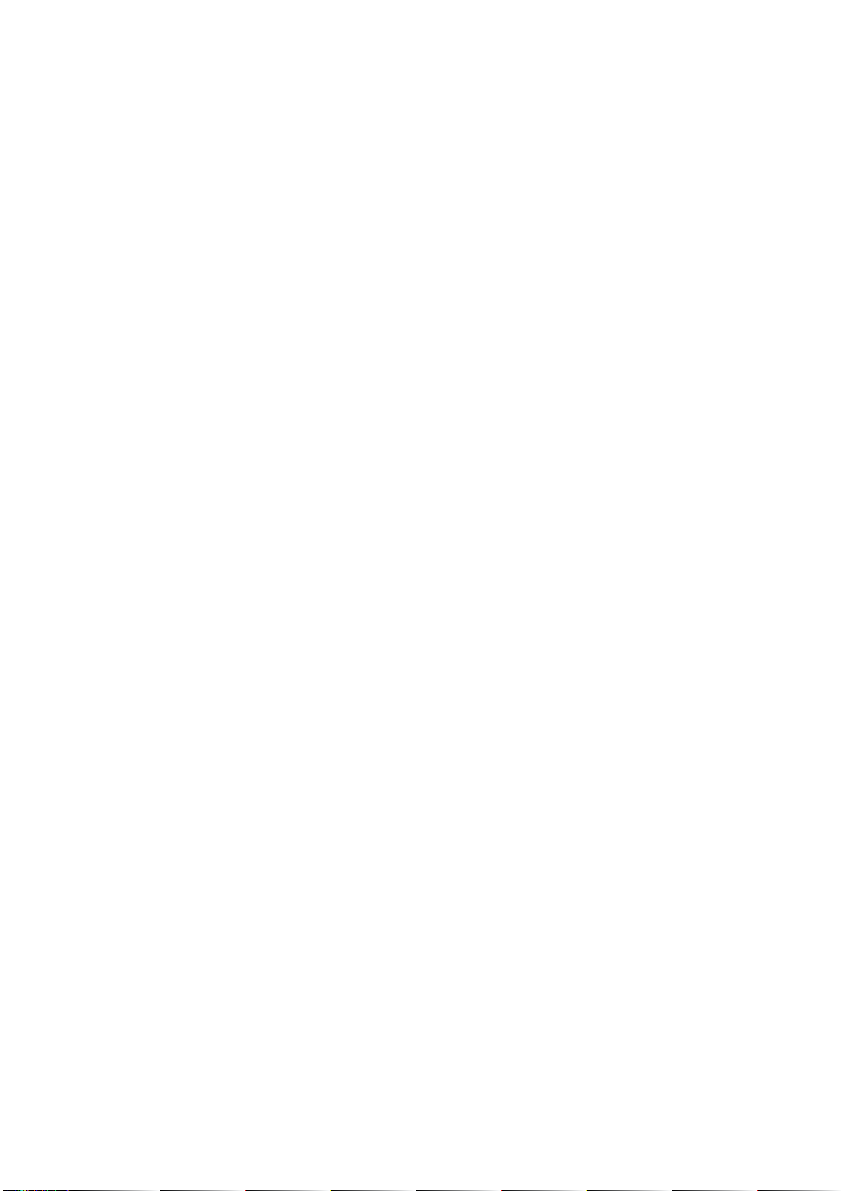

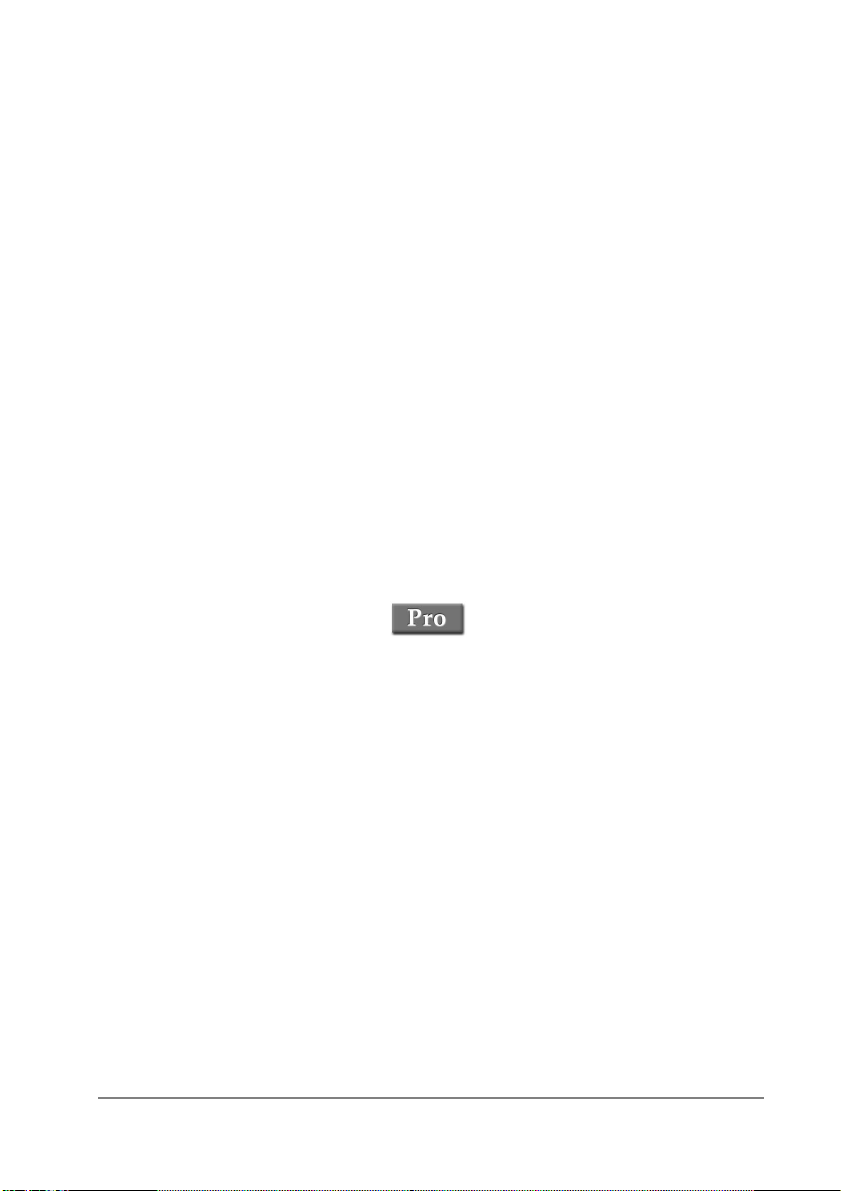
PREMIERS CONTACTS
Heredis 2001 est l’outil idéal pour traiter votre généalogie. Il enregistre pour chaque
ancêtre recensé tous les renseignements recueillis quelle qu’en soit la nature et tous les
documents illustrant la vie de chacun. Heredis organise vos données, facilite vos
recherches, restitue vos travaux sous forme de documents texte ou d’arbres graphiques.
C’est un logiciel ouvert, offrant toutes les possibilités d’échanges avec d’autres généalogistes et permettant de préparer votre généalogie pour sa diffusion sur Internet. Vous
vous apercevez très vite que Heredis constitue un outil de gestion et de production très
puissant, offrant une précision incomparable et un contrôle total.
Vous avez choisi un des deux niveaux d’utilisation disponibles pour Heredis 2001:
• Heredis 2001 Classic permet de traiter 2 500 individus par fichier.
• Heredis 2001 Pro est illimité.
Vous trouverez dans ce manuel toutes les fonctionnalités proposées par Heredis 2001.
Celles qui sont propres à la version Pro sont indiquées par ce symbole.
Il existe également Heredis Mac 4 Classic et Pro pour Macintosh
Sources d’informations
Manuel de l’utilisateur de Heredis 2001
Cet ouvrage répertorie toutes les fonctionnalités de Heredis 2001. Il contient les instructions d’installation, des informations ainsi qu’une découverte assistée. Vous trouverez en annexe la liste complète des adresses utiles pour vous aider dans vos recherches
généalogiques, ainsi que les notions de base qui vous seront nécessaires.
9Premiers contacts
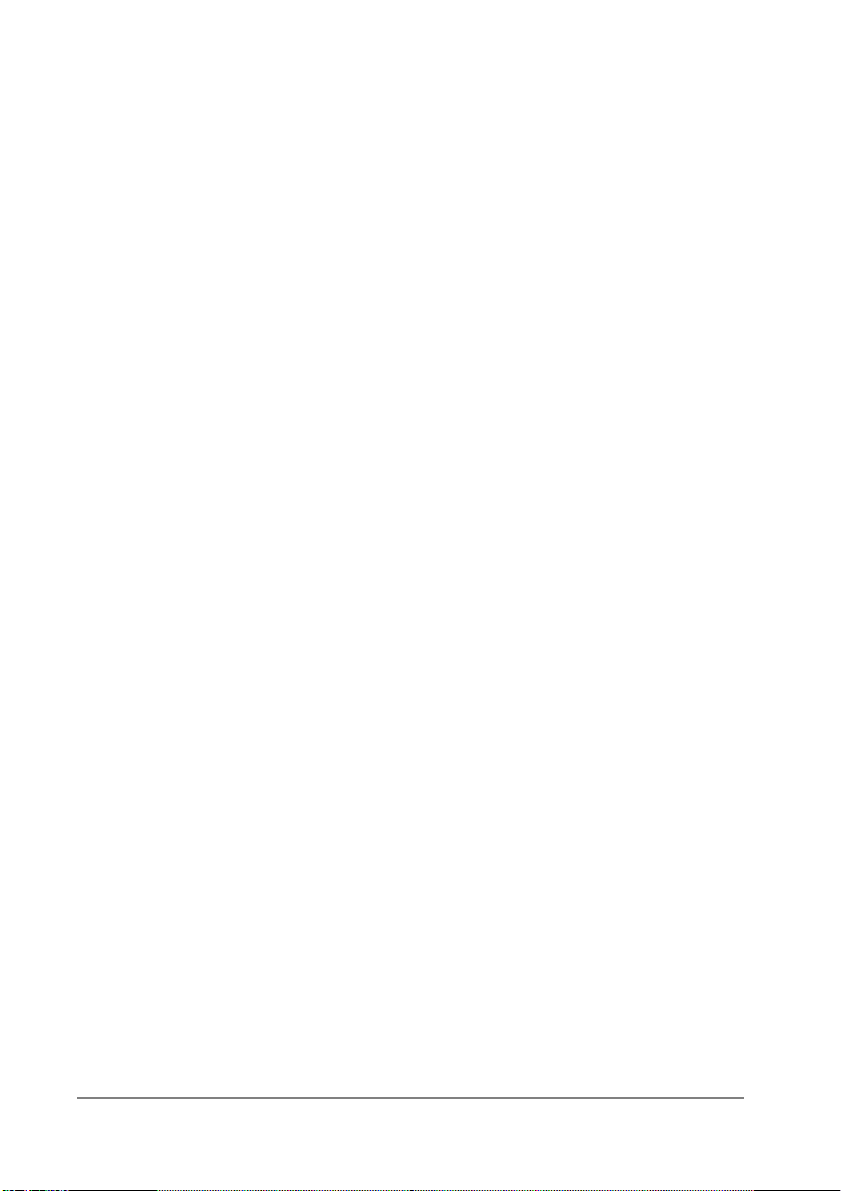
Aide électronique
Une aide électronique est intégrée à l’application. Vous pourrez y rechercher des informations tout en utilisant Heredis 2001. Pour ouvrir l’aide, choisissez Aide contextuelle
dans le menu Aide ou bien tapez la touche F1.
Informations générales
le site web www.heredis.com publie régulièrement des informations dans sa FAQ (Foire
aux Questions), des suggestions d’utilisateurs, des trucs et astuces, des modèles
d’arbres, des patches de mise à jour téléchargeables... Pensez à le consulter régulièrement.
Configuration minimale
La configuration matérielle et logicielle suivante est requise pour pouvoir exécuter
Heredis 2001 :
- un processeur Intel Pentium
® ou équivalent faisant tourner Windows™ 95, 98,
Me ou NT 4, NT 2000.
- 16 Mo de mémoire vive (RAM), 32 Mo recommandés, plus 20 Mo d’espace
disque disponible.
- un moniteur 256 couleurs capable d’une résolution de 800 x 600 pixels.
- un lecteur de CD-ROM.
Installation de Heredis
Pour installer Heredis :
1 - Insérez le CD-ROM de Heredis dans le lecteur de CD-ROM. Au bout de quelques
secondes, l’installation démarre d’elle-même.
Si la configuration de votre matériel fait que l’installation ne démarre pas toute
seule :
10 Premiers contacts

- Sélectionnez Démarrer > Exécuter
- Tapez D:INSTALL (si votre lecteur de CD-ROM s’appelle D).
Prenez connaissance du processus d’installation du logiciel et cliquez sur le
bouton Poursuivre.
2 - Prenez connaissance des conditions d’utilisation du logiciel et de vos engage-
ments puis cliquez sur OUI pour poursuivre.
3 - Suivez les instructions du programme d’installation en cliquant à chaque étape
sur le bouton Poursuivre.
Heredis est installé par défaut dans C:/Program Files/BSD Concept/Heredis 2001.
L’application Heredis 2001 est accessible lorsque vous cliquez sur Démarrer >
Programmes > Heredis 2001.
Un traitement de texte gérant le format RTF est nécessaire pour l’édition des documents
de type liste ou fiche ou document rédigé.
Si aucun traitement de texte traitant les fichiers de type RTF n’est installé sur votre
disque dur , vous trouverez sur le CD-ROM de Heredis la visionneuse de Microsoft W ord
®
qui permet de visualiser et d’imprimer tous les types de documents “texte” traités par
Heredis.
La société Microsoft™ autorise la libre diffusion de ce produit pour lequel la société
BSD Concept ne peut assurer d’assistance.
11Premiers contacts

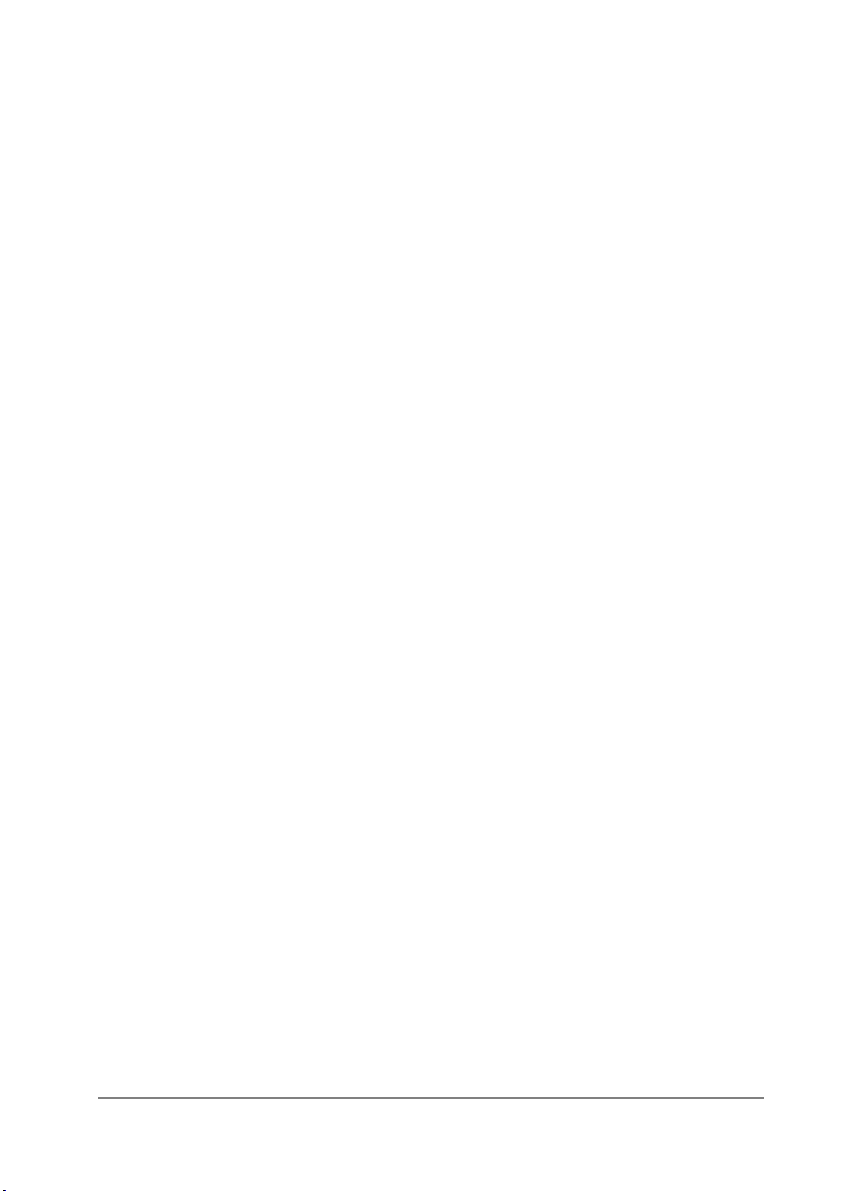
DÉCOUVERTE ASSISTÉE
Ce didacticiel explique comment utiliser Heredis 2001 pour se déplacer au sein d’une
généalogie, consulter, modifier et créer des individus dans une branche généalogique.
Dans le cadre de ce didacticiel, vous allez modifier des fiches d’individus déjà enregistrés ainsi que des liens entre ces individus et vous allez ajouter de nouveaux individus
en créant leurs liens de parenté.
Vous apprendrez à repérer des individus dans un fichier en lançant des recherches.
Puis vous éditerez une liste d’ancêtres, et un arbre dont vous modifierez la mise en
forme.
Vous prendrez connaissance de la marche à suivre pour exporter votre généalogie vers
Internet.
Vous serez ensuite en mesure de créer votre propre fichier généalogique.
N’oubliez pas que sur le site Internet www.heredis.comvous trouverez de nombreux
renseignements sur le logiciel, la liste des questions les plus fréquemment posées, des
trucs et astuces pour votre logiciel..., De plus, vous pourrez adhérer à une liste de diffusion gratuite entre les utilisateurs de Heredis.
Lancez l’application Heredis en utilisant la procédure habituelle : Démarrer >
Programmes > Heredis 2001 > Heredis 2001.
Ouvrir le fichier d’exemple
Sur l’écran de Bienvenue affiché à l’ouverture de Heredis 2001, cliquez sur le bouton
correspondant à Ouvrir un fichier Heredis.
13Découverte assistée
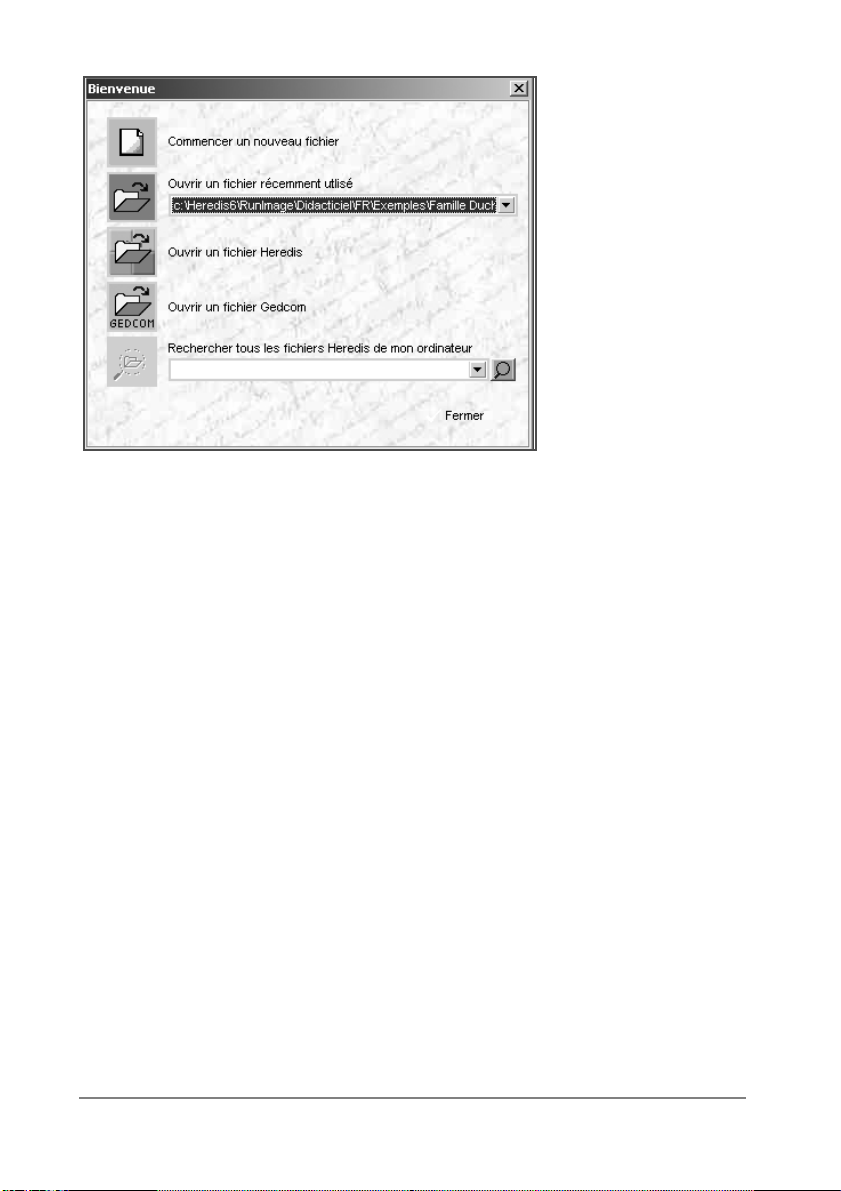
Si vous n’êtes pas dans le dossier de l’application Heredis, naviguez sur votre disque jusqu’à ce que vous trouviez le contenu du dossier Heredis 2001.
Son emplacement par défaut est C:\Program Files\BSD Concept\Heredis 2001.
Ouvrez le dossier Didacticiel puis le dossier Exemples. Sélectionnez le fichier Famille
Duchamp avec lequel vous allez découvrir les fonctionnalités proposées par Heredis
2001.
Vous allez apprendre à accomplir les tâches suivantes:
1. consulter toutes les données disponibles sur les individus affichés
2. vous déplacer dans la généalogie des Duchamp et rechercher quelqu’un avec les
outils de recherche
3. ajouter ou modifier des liens entre les individus
4. imprimer une liste
5. imprimer et modifier un arbre
6. Préparer votre généalogie pour Internet.
Ensuite, à vous de créer votre propre fichier généalogique…
14 Découverte assistée

1 - Consulter la généalogie des Duchamp
Afficher le noyau familial à votre convenance
Pour adapter la taille de la fenêtre affichée à la taille de votre écran
• Cliquez sur un des bords ou angles de la fenêtre et tirez.
ou Cliquez sur la case plein écran en haut à droite de la fenêtre de données.
Le personnage au centre du noyau familial est appelé le Personnage Central. Il s’agit
pour le moment d’Alexandre Joseph Duchamp. Le noyau familial résume l’ensemble
de sa parenté immédiate :
• au-dessus, ses parents
• en dessous à gauche, ses deux épouses affichées dans l’ordre des mariages
• en dessous à droite, tous ses enfants, affichés chronologiquement.
Les données affichées sont un résumé d’informations plus complètes auxquelles vous
pouvez accéder à tout moment.
15Découverte assistée
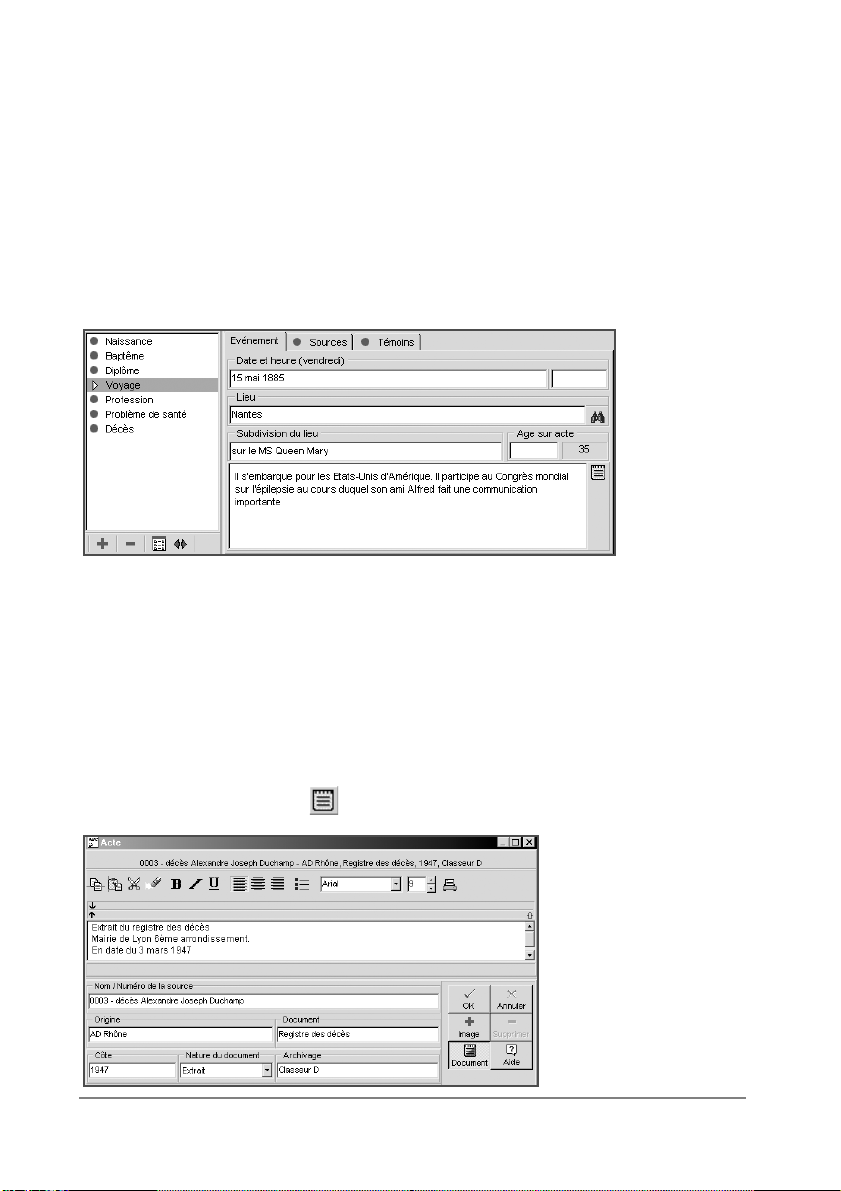
Voir toutes les données collectées
Pour voir tous les renseignements concernant Alexandre Joseph Duchamp :
• Double-cliquez sur la zone dans laquelle il est affiché.
ou Cliquez sur l’onglet Fiche détaillée.
Consultez les différents événements de sa vie :
• Cliquez sur l’événement Voyage dans la liste des événements.
• Cliquez sur l’onglet Témoins pour savoir qui l’accompagnait.
• Cliquez sur l’onglet Événement pour revenir à l’affichage de l’événement.
• Cliquez sur l’événement Décès pour consulter un autre événement.
• Cliquez sur l’onglet Sources pour savoir d’où provient l’information sur le
décès.
• Cliquez sur le bouton pour en connaître le détail.
16 Découverte assistée
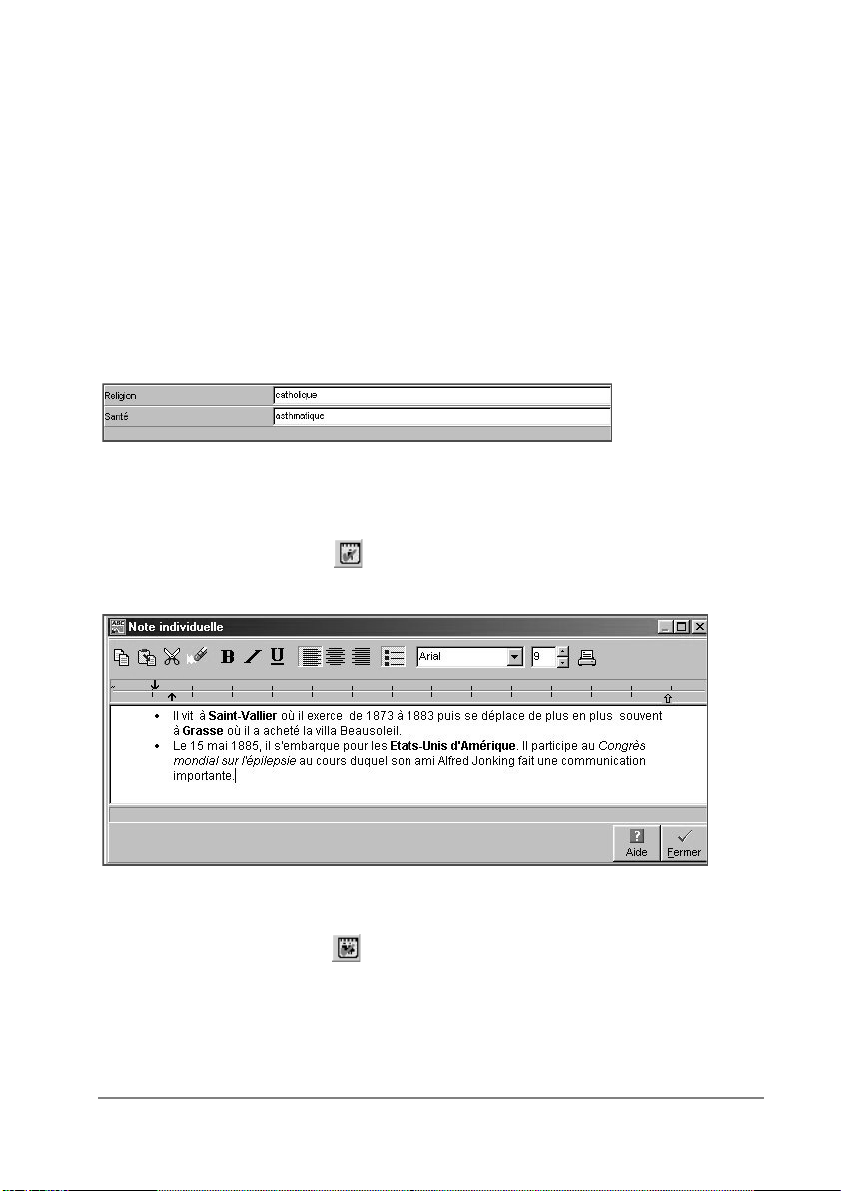
• Consultez le texte.
• Cliquez sur le bouton Document pour visualiser le document.
• Cliquez sur le bouton OK pour revenir à l’événement Décès.
En plus des renseignements concernant les différents événements qui ont marqué la vie
d’Alexandre Duchamp, Heredis affiche également des informations de votre choix, figurant dans les champs dits “champs utilisateurs” puisque c’est vous qui déciderez quel
type de données vous voulez traiter.
Ces champs apparaissent en bas de la fiche détaillée.
En dehors de la fiche détaillée, des informations complémentaires sont saisies dans les
notes individuelles et familiales.
• Cliquez sur le bouton dans la barre des boutons pour consulter le informations générales concernant le personnage central.
• Cliquez sur le bouton Fermer pour revenir à la fiche détaillée.
• Cliquez sur le bouton dans la barre des boutons pour consulter les informations concernant son couple.
• Cliquez sur le bouton Fermer pour revenir à la fiche détaillée.
De nombreux renseignements sont également fournis par les listes de travail.
17Découverte assistée
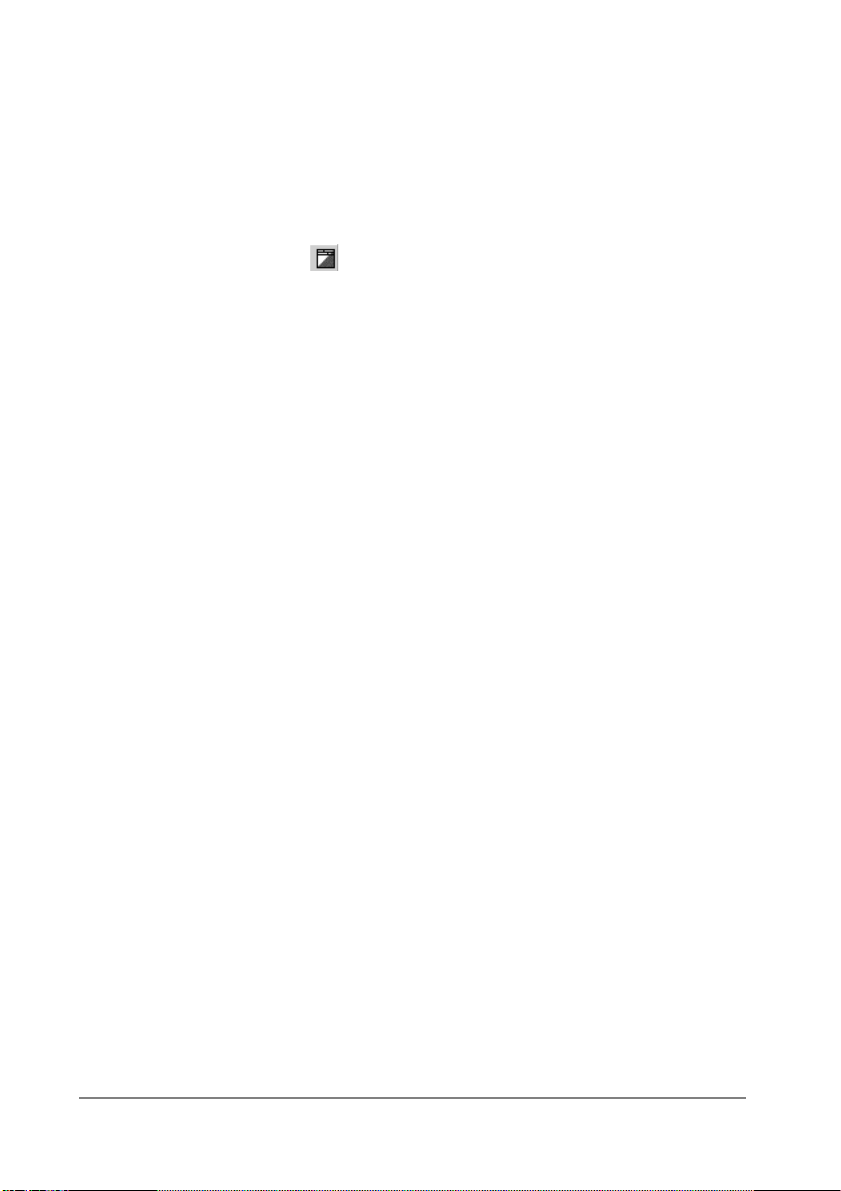
Vous pouvez afficher ces listes à droite ou à gauche de l’écran principal. Elles peuvent
aussi être masquées.
• Sélectionnez le menu Fenêtres > Côté des listes de travail pour les basculer à
droite de l’écran. Laissez-les à droite ou bien renouvelez l’opération pour les
remettre à gauche.
• Cliquez sur le bouton dans la barre des boutons.
ou Sélectionnez le menu Fenêtres > Afficher/Masquer les listes de travail pour les
faire disparaître de l’écran.
Renouvelez l’opération pour les faire réapparaître.
Modifiez la place attribuée aux listes de travail en cliquant sur la bordure des listes et
déplacez le curseur spécial vers la droite ou la gauche pour élargir ou rétrécir l’espace
d’affichage des listes de travail.
Consultez la liste des parents connus d’Alexandre Duchamp.
• Cliquez sur l’onglet Parenté des listes de travail.
• Cliquez sur les flèches pour ouvrir ou fermer la liste des grands-parents, des
oncles et tantes, etc…
Consultez la liste de tous les individus dont la vie a croisé celle d’Alexandre Joseph
Duchamp.
• Cliquez sur l’onglet Liens des listes de travail.
• Cliquez sur un des individus mentionnés dans la liste.
Le résumé dans la partie inférieure des listes de travail indique les renseignements
essentiels concernant le personnage sélectionné. Un double clic sur son nom permet de
l’afficher en personnage central.
18 Découverte assistée
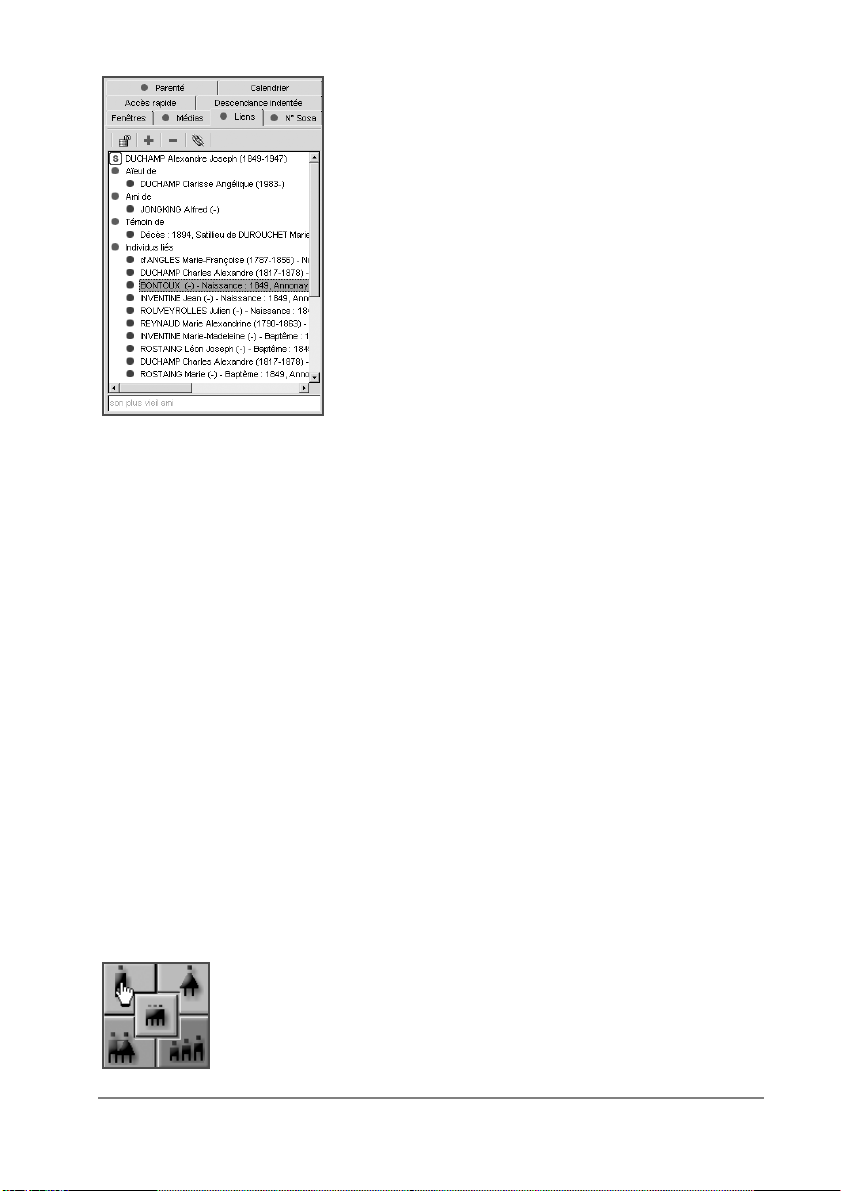
2 - Se déplacer dans la généalogie des Duchamp et
rechercher des individus
Avec le noyau familial
Affichez l’onglet Noyau familial pour vous repérer plus aisément. Vous verrez ensuite
que vous pourrez vous déplacer dans l’arborescence de la famille de la même manière,
quel que soit le mode d’affichage en cours.
Chacun des personnages affichés sur l’écran peut devenir à son tour le personnage central. De même vous pouvez accéder à la fiche détaillée de chacun quelle que soit sa position sur l’écran en double-cliquant sur son nom.
Pour naviguer dans le noyau familial, par exemple vers le père
• Utilisez la palette de navigation et cliquez sur le bouton de navigation vers le
Père.
19Découverte assistée
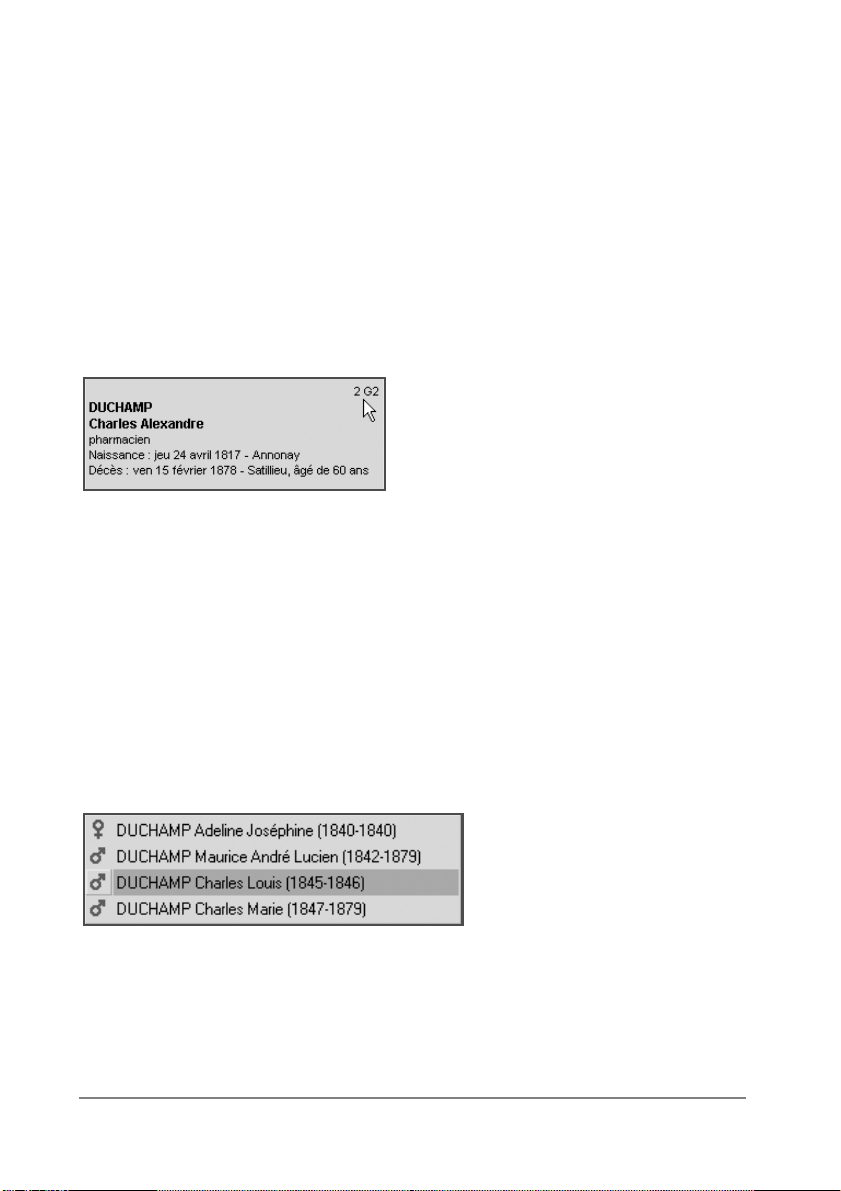
ou Utilisez le “glisser-déposer” avec la souris : cliquez sur la zone d’affichage du
Père, laissez le bouton de la souris enfoncé et déplacez-le pour venir le relâcher
au-dessus de la zone d’affichage du personnage central.
ou Tapez les touches Ctrl Alt P pour le Père.
Affichez en personnage central Charles Alexandre Duchamp, père d’Alexandre Joseph.
L’ensemble des personnages présents sur l’écran a changé. Vous avez remonté une
génération. La numérotation ascendante automatique effectuée par Heredis vous l’indique. Le chapitre des notions généalogiques, en annexe 2, vous explique tout sur ce
système de numérotation.
Affichez ensuite en personnage central son conjoint, Marie-Louise Durouchet. Adoptez
la méthode qui vous paraît la plus intuitive (palette de navigation ou “glisser-déposer”
ou raccourcis clavier Ctrl Alt…).
Sélectionnez parmi la liste des enfants Alexandre Joseph Duchamp et ramenez-le en
personnage central.
Le bouton situé au centre de la palette de navigation symbolise la fratrie du Personnage
Central.
• Cliquez sur le bouton Fratrie pour connaître la liste de ses frères et sœurs.
• Cliquez sur son frère Charles Louis Duchamp pour qu’il devienne le nouveau
Personnage Central.
20 Découverte assistée
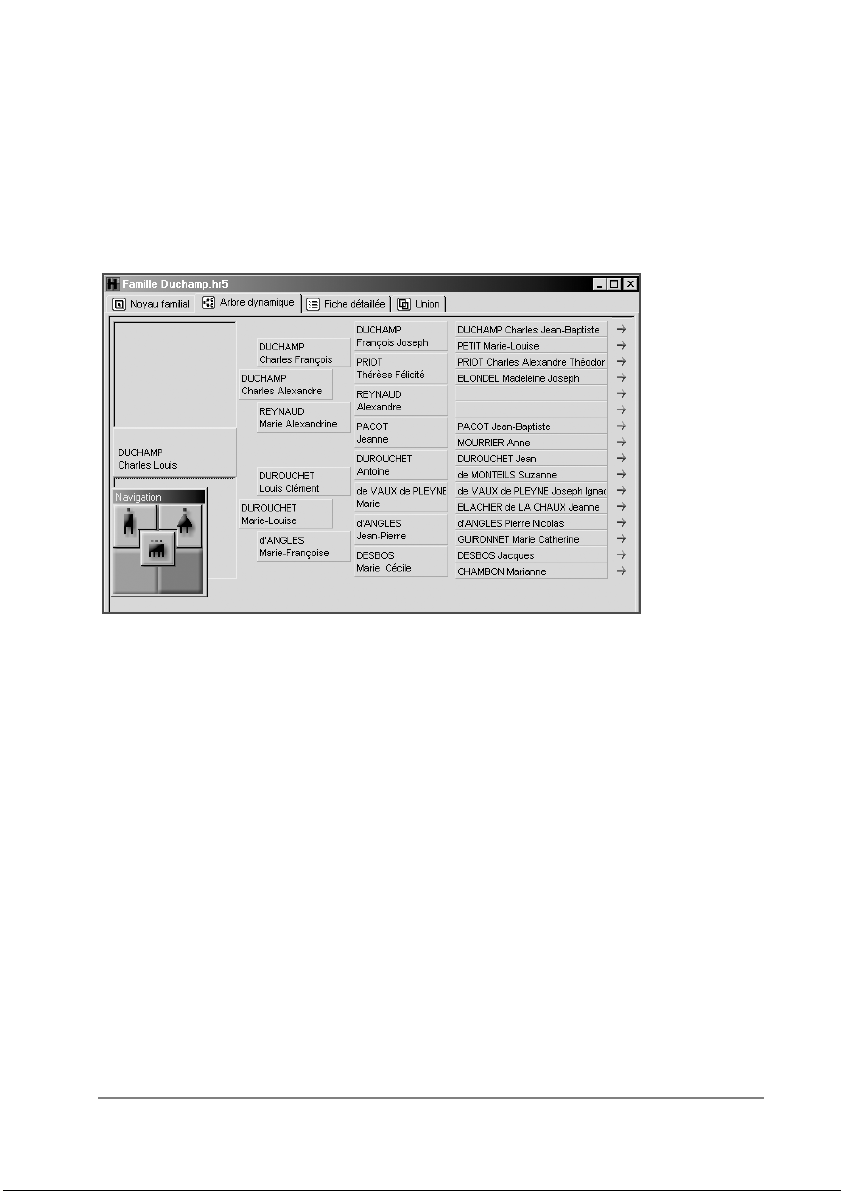
Avec l’arbre dynamique
Pour naviguer dans l’arborescence de la famille Duchamp au-delà de la génération
immédiatement précédente ou suivante,
• Cliquez sur l’onglet Arbre dynamique.
• Charles Louis Duchamp est à l’origine d’un arbre de navigation rapide.
• Cliquez avec le bouton droit de la souris sur son arrière-grand-père François
Joseph Duchamp
• Sélectionnez Mettre le personnage en position centrale pour qu’il devienne le
personnage d’origine de l’arbre.
ou Déposez-le en “Glisser-déposer” sur la première case de l’arbre.
Ce dernier avait deux épouses.
Sélectionnez sa deuxième épouse, Thérèse Félicité Priot pour l’afficher en personnage
d’origine de l’arbre.
Sélectionnez son premier enfant, Charles François Duchamp pour l’afficher en person-
nage d’origine.
Vous pouvez ainsi changer de branche en remontant ou en redescendant les généra-
tions.
21Découverte assistée
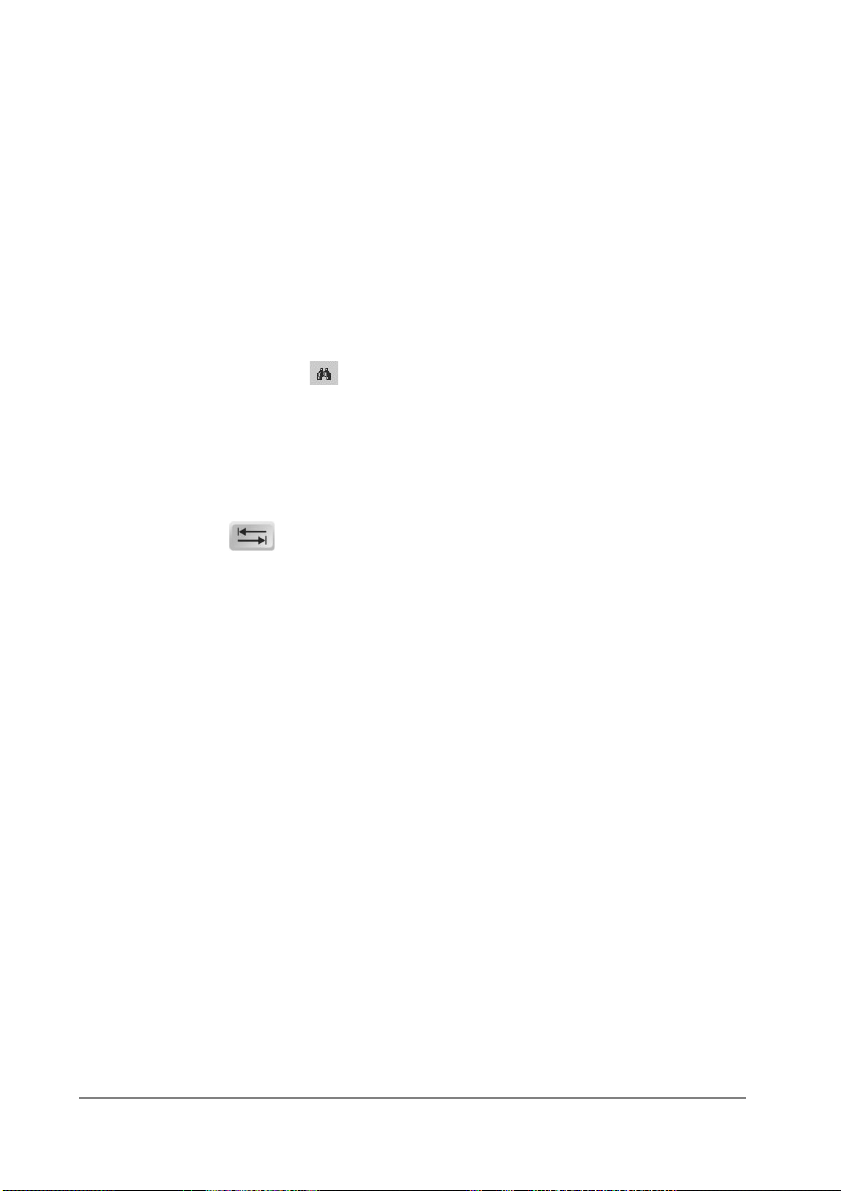
Vous pouvez afficher au choix 4 ou 5 générations : faites un clic droit sur n’importe
quelle case et sélectionnez Afficher 4 générations ou Afficher 5 générations.
En double-cliquant sur chacun des personnages présents dans l’arbre dynamique, vous
affichez sa fiche détaillée.
Avec les outils de recherche
Vous voulez afficher Jean Bouvet (époux de Mélanie Durand) alors que vous ne
connaissez pas sa place dans la lignée généalogique :
• Cliquez sur le bouton dans la barre des boutons.
ou Sélectionnez le menu Recherches > Recherche par nom.
Dans la fenêtre de recherche :
• Tapez Bouvet dans la zone de saisie du patronyme puis tapez deux fois la touche
Tabulation et tapez Jean dans la zone de saisie des prénoms.
Heredis se positionne sur le premier Jean Bouvet qu’il trouve.
ou Faites défiler les noms avec l’ascenseur jusqu’à l’apparition du nom Bouvet et
sélectionnez-le.
• Les prénoms correspondant à tous les Bouvet déjà enregistrés s’affichent.
• Cliquez successivement sur les différents Jean affichés et vérifiez dans le résumé
des listes de travail si le Jean Bouvet sélectionné répond aux critères que vous
connaissez.
ou Utilisez la flèche de direction vers le bas pour sélectionner les différents Jean
Bouvet.
22 Découverte assistée
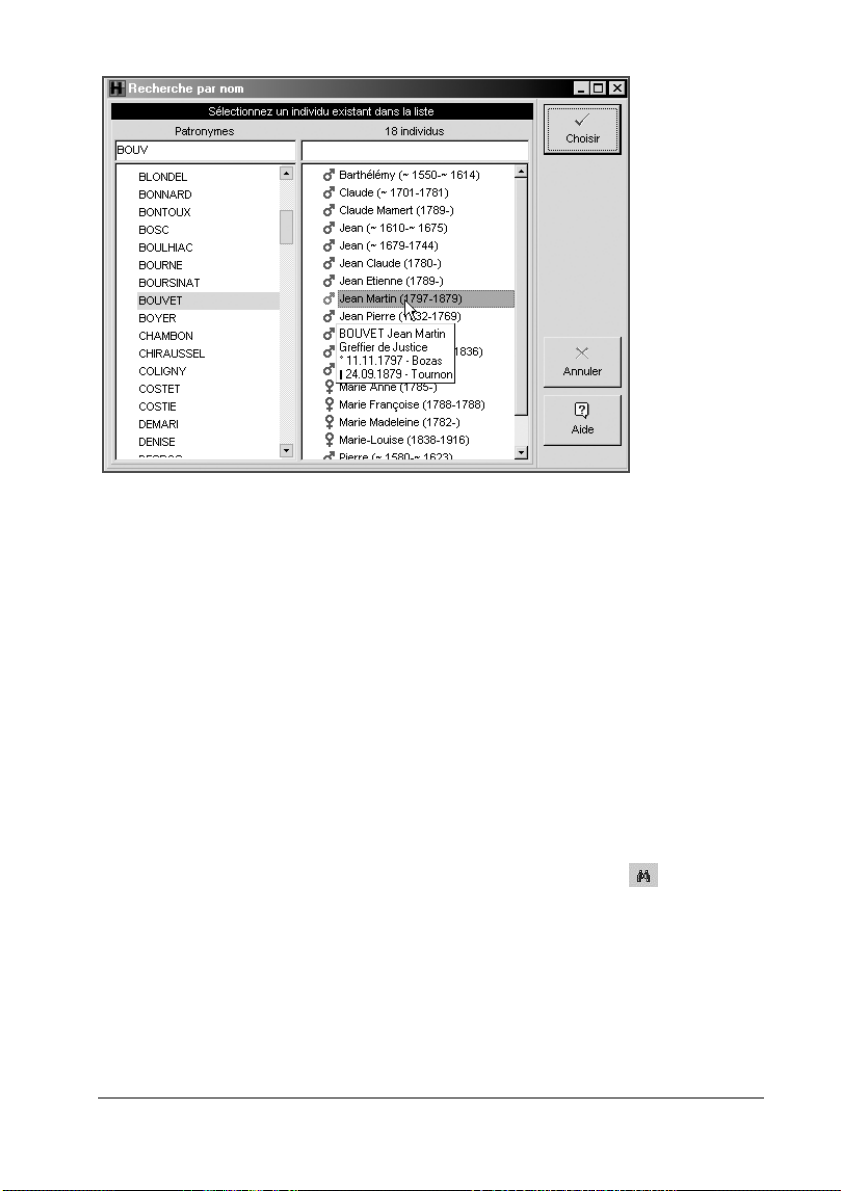
Le seul Jean Bouvet qui ait pour épouse Mélanie Durand est Jean Martin Bouvet né en
1797.
Lorsqu’il est sélectionné, cliquez sur le bouton Choisir pour qu’il soit affiché en per-
sonnage central.
Avec l’accès direct
Vous voulez afficher Marie-Louise Durouchet sans vous préoccuper de sa place dans la
lignée généalogique. Cette personne a été mémorisée car vous travaillez souvent sur sa
fiche.
• Cliquez sur le l’onglet Accès rapide dans les listes de travail.
• Sélectionnez Marie-Louise Durouchet et cliquez sur le bouton dans l’onglet
Accès rapide.
ou Double-cliquez sur le nom de Marie-Louise Durouchet.
23Découverte assistée
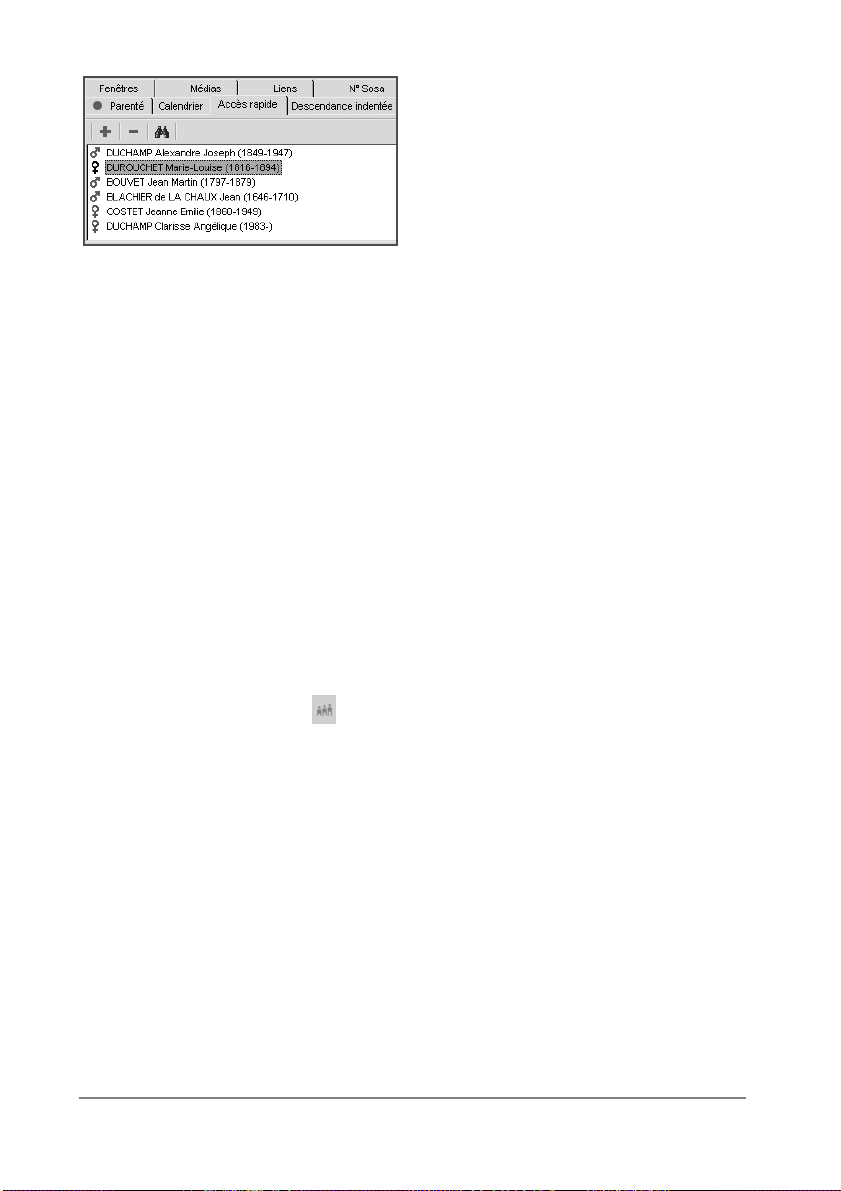
Pour mémoriser des individus clés de votre fichier généalogique, reportez-vous au chapitre 8, pour connaître en détail le fonctionnement des listes de travail.
3 - Ajouter et modifier des liens entre les individus
Attribuer un parent direct
Vous allez lui rattacher un fils prénommé Victor car vous avez trouvé un acte prouvant
cette filiation.
Affichez l’onglet Noyau familial de Jean Martin Bouvet.
Vérifiez que son épouse Mélanie Durand est bien sélectionnée car elle est la mère de
l’enfant.
• Cliquez sur le bouton dans la barre des boutons.
ou Sélectionnez le menu Liens > Créer un enfant.
ou Tapez les touches Ctrl E.
La recherche par nom apparaît et vous allez vérifier si Victor Bouvet a déjà été enregistré.
• Vérifiez les différents prénoms correspondant au patronyme Bouvet qui est présélectionné.
• Aucun Victor n’a été saisi, vous ne pouvez donc pas le sélectionner pour le rattacher à ses parents. Vous allez créer ce nouvel individu.
• Complétez l’écran de saisie dans la partie basse de la fenêtre.
24 Découverte assistée
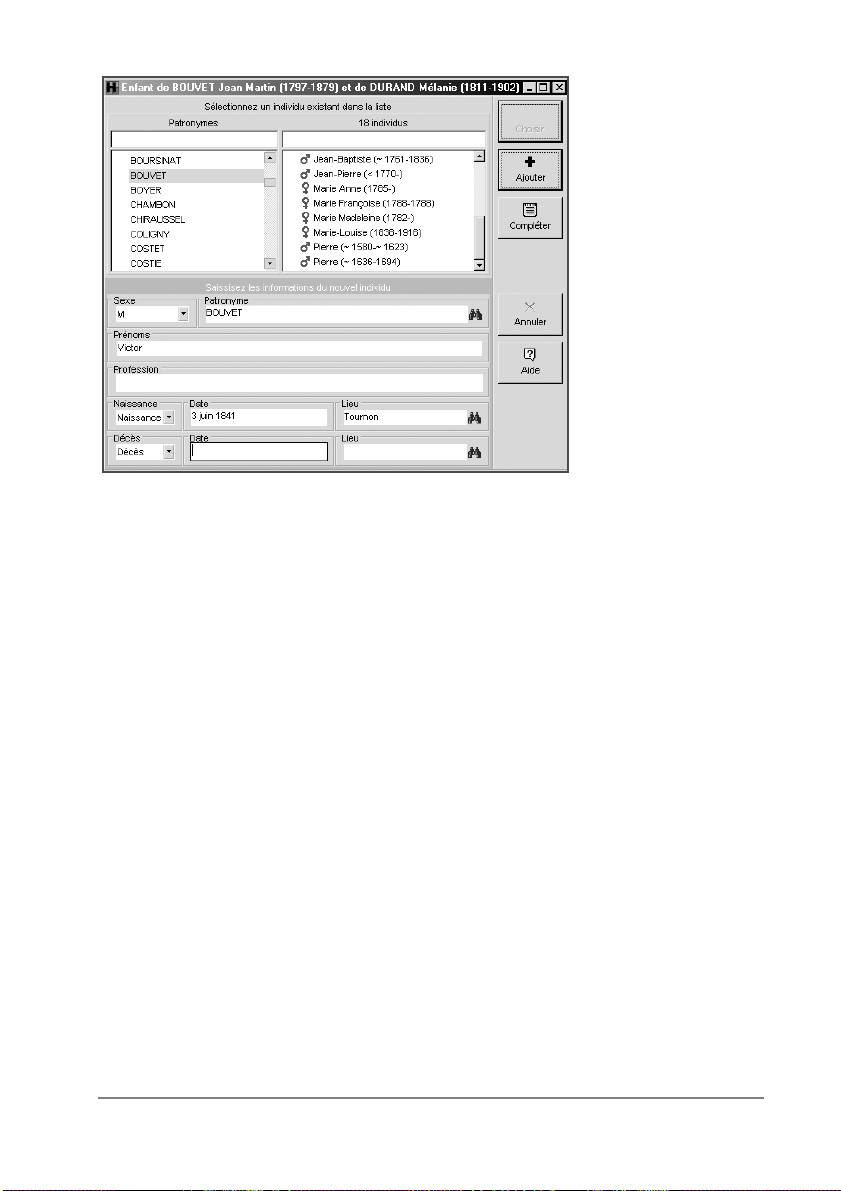
La rubrique Sexe est sélectionnée :
• Cliquez sur la flèche pour sélectionner M ou tapez la lettre M.
• Tapez la touche Tabulation pour vous déplacer dans les différentes rubriques.
• Le patronyme Bouvet est pré-rempli. Ne le modifiez pas et tapez à nouveau la
touche Tabulation.
• Le curseur se trouve dans la rubrique Prénoms. Tapez Victor.
• Déplacez-vous ensuite sur la naissance avec la touche Tabulation. Laissez
Naissance puisqu’il s’agit bien de l’acte que vous avez trouvé et tapez à nouveau
Tabulation.
• Tapez la date de naissance de Victor Bouvet : 3 juin 1841 puis son lieu de naissance : Tournon. Ce lieu étant déjà enregistré dans le fichier généalogique. Il
s’affichera complètement.
• Cliquez sur le bouton Ajouter pour enregistrer la création de Victor Bouvet.
Vous constatez que Victor Bouvet apparaît à présent dans la liste des enfants du couple
Jean Martin Bouvet et Mélanie Durand.
25Découverte assistée
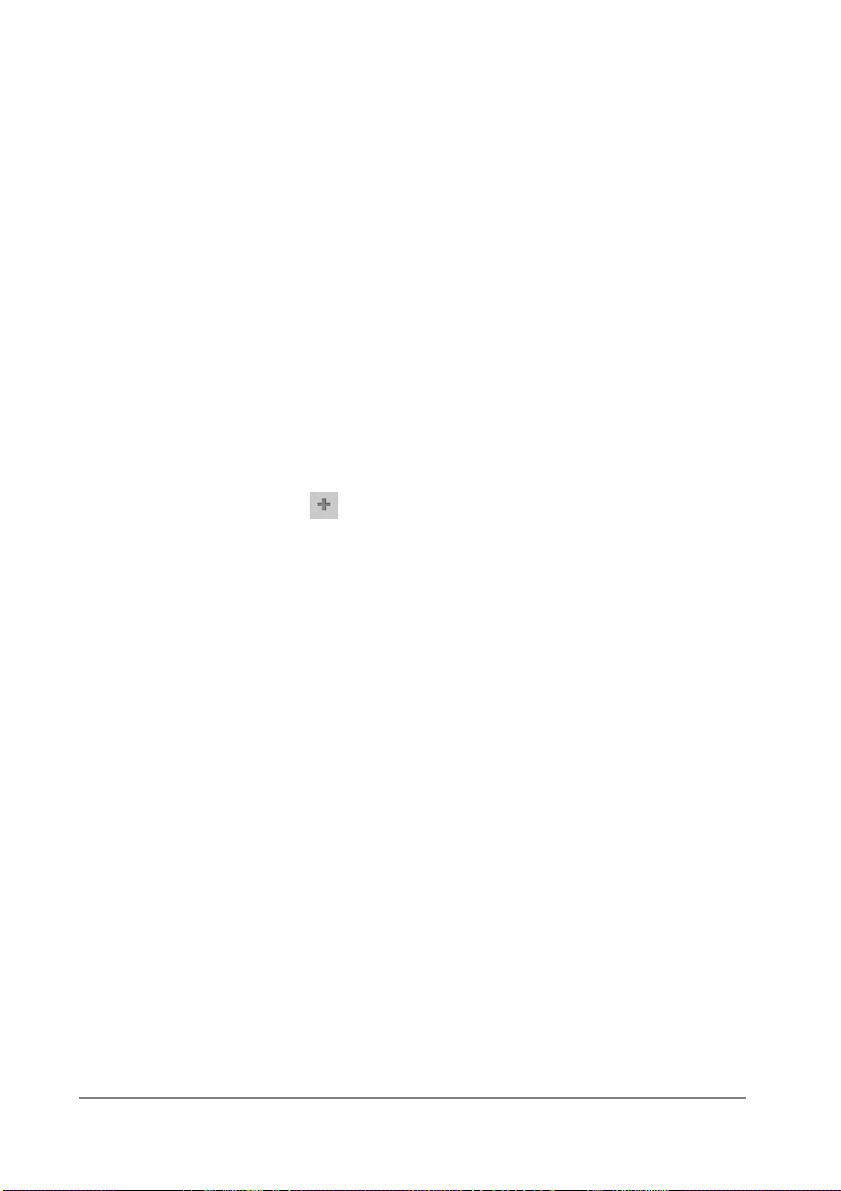
Attribuer un témoin
Vous avez appris que lors du mariage d’Alexandre Joseph Duchamp, c’est son ancien
professeur , Gaspard Souvaz qui était son témoin. V ous allez préciser ce lien dans l’union
d’Alexandre Joseph Duchamp et de Jeanne Émilie Costet.
• Affichez Alexandre Joseph Duchamp en personnage central en le recherchant
dans la liste des noms enregistrés.
• Cliquez sur l’onglet Union d’Alexandre Joseph Duchamp.
• Sélectionnez sa deuxième épouse, Jeanne Émilie Costet pour faire apparaître les
différents événements saisis pour ce couple.
• Sélectionnez l’événement Mariage.
• Cliquez sur l’onglet Témoins pour indiquer le lien avec son ami témoin.
• Cliquez sur le bouton pour sélectionner ou créer le témoin.
• Tapez les premières lettres de souvaz dans la zone de saisie du patronyme.
Heredis sélectionne le patronyme Souvaz.
• Sélectionnez le prénom Gaspard.
• Dans les informations sur le lien au milieu de la fenêtre cliquez sur la flèche
pour dérouler la liste des différents types de liens et sélectionnez Témoin.
• Tapez la touche Tabulation pour indiquer dans la partie droite le commentaire
indiquant qu’il était également ancien professeur et ami.
26 Découverte assistée
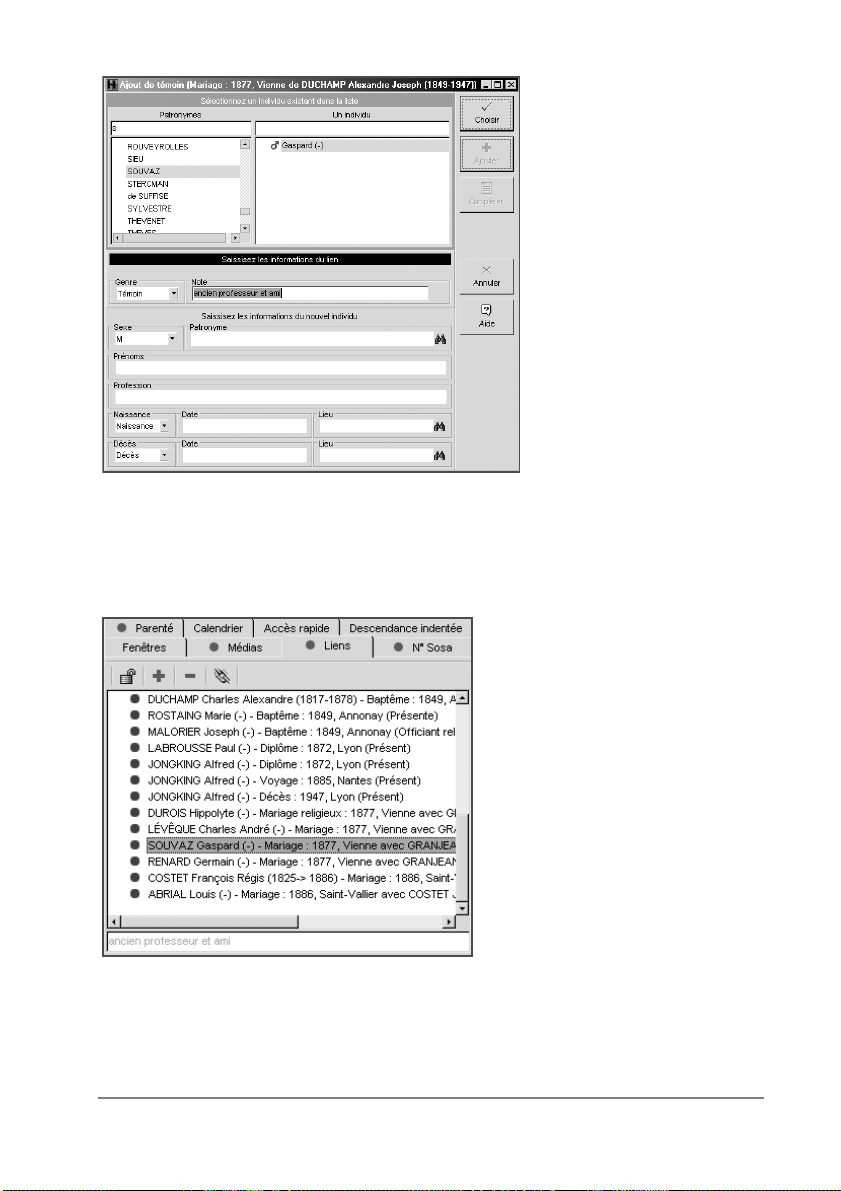
• Cliquez sur le bouton Choisir pour valider le lien Témoin.
Vous constaterez que dans l’onglet Liens des listes de travail que le lien s’est rajouté
dans la liste.
27Découverte assistée
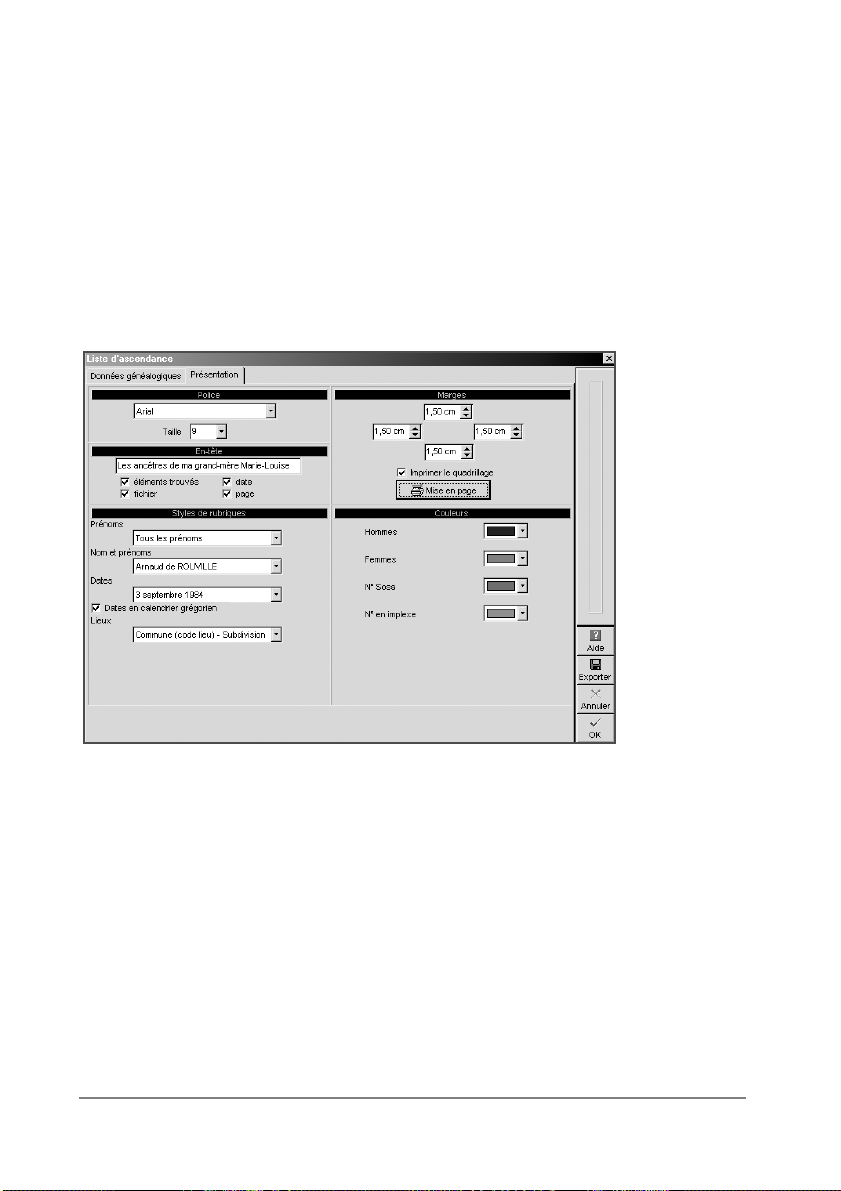
4 - Imprimer une liste
Affichez Marie-Louise Durouchet en personnage central en utilisant la recherche par
nom ou l’accès rapide des listes de travail. Vous allez imprimer la liste de ses ancêtres.
• Sélectionnez le menu États > Liste d’ascendance > complète.
• Choisissez les options généalogiques de votre choix.
• Cliquez sur l’onglet Présentation et précisez polices, styles de rubriques, couleurs, marges, etc...
• Cliquez sur le bouton OK pour construire la liste en respectant vos choix.
• Heredis ouvre votre traitement de texte pour éditer vos données.
Le fichier correspondant à la liste demandée est un fichier autonome, déconnecté de
l’application Heredis 2001.
Vous pouvez:
• Imprimer seulement le document tel qu’il apparaît à l’écran.
• Apporter des modifications de présentation selon les possibilités offertes par votre
traitement de texte.
28 Découverte assistée
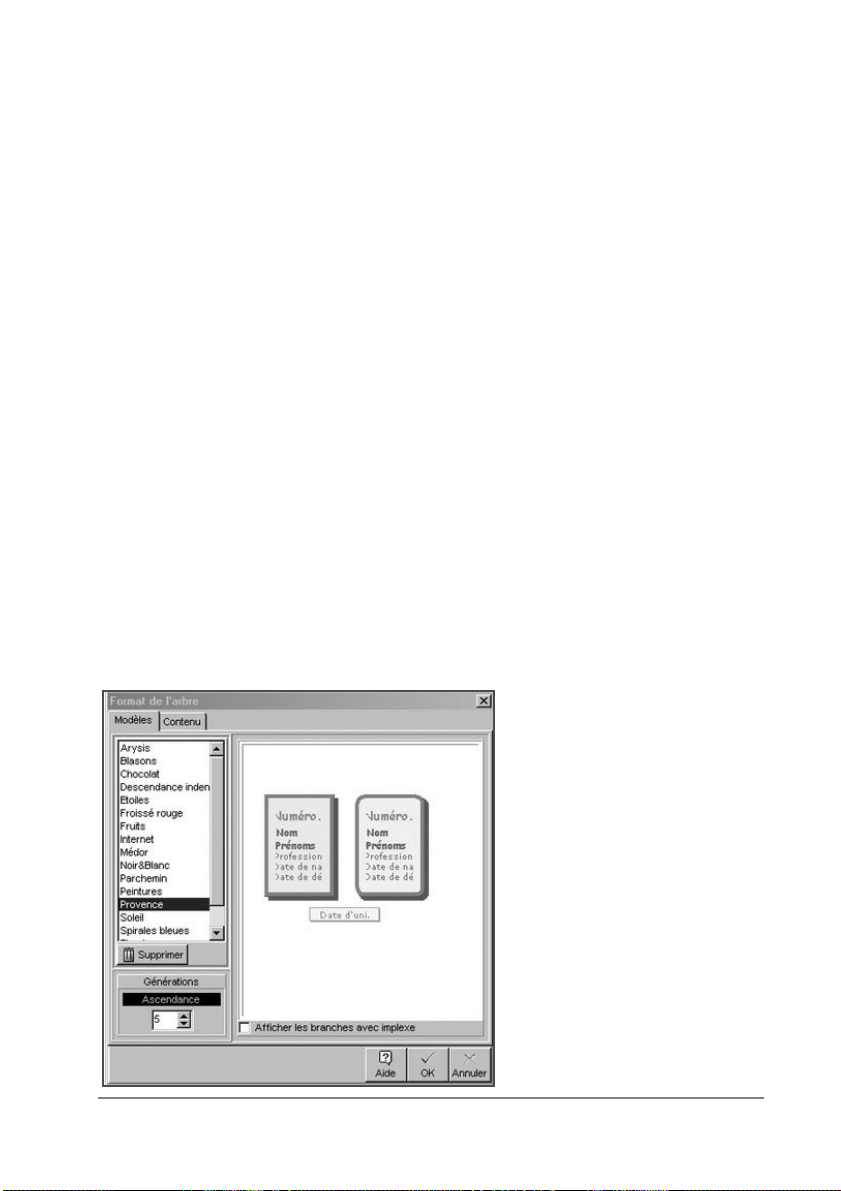
• Enregistrer la liste obtenue pour la consulter ou la modifier ultérieurement.
Toutes les listes, fiches ou chroniques créées avec Heredis 2001 sont éditées dans les
mêmes conditions.
5 - Imprimer un arbre
Sélectionnez Jean Blachier de La Chaux dans l’onglet Accès rapide des listes de travail
ou en utilisant la recherche par nom. Double-cliquez sur son nom pour l’afficher en
personnage central.
Vous allez imprimer son arbre de descendance.
Construire l’arbre
• Sélectionnez le menu Arbres > Descendance > complet.
Plusieurs modèles d’arbres sont proposés.
• Cliquez sur les noms des différents modèles pour voir la présentation à laquelle
ils correspondent.
• Sélectionnez le modèle Provence.
29Découverte assistée
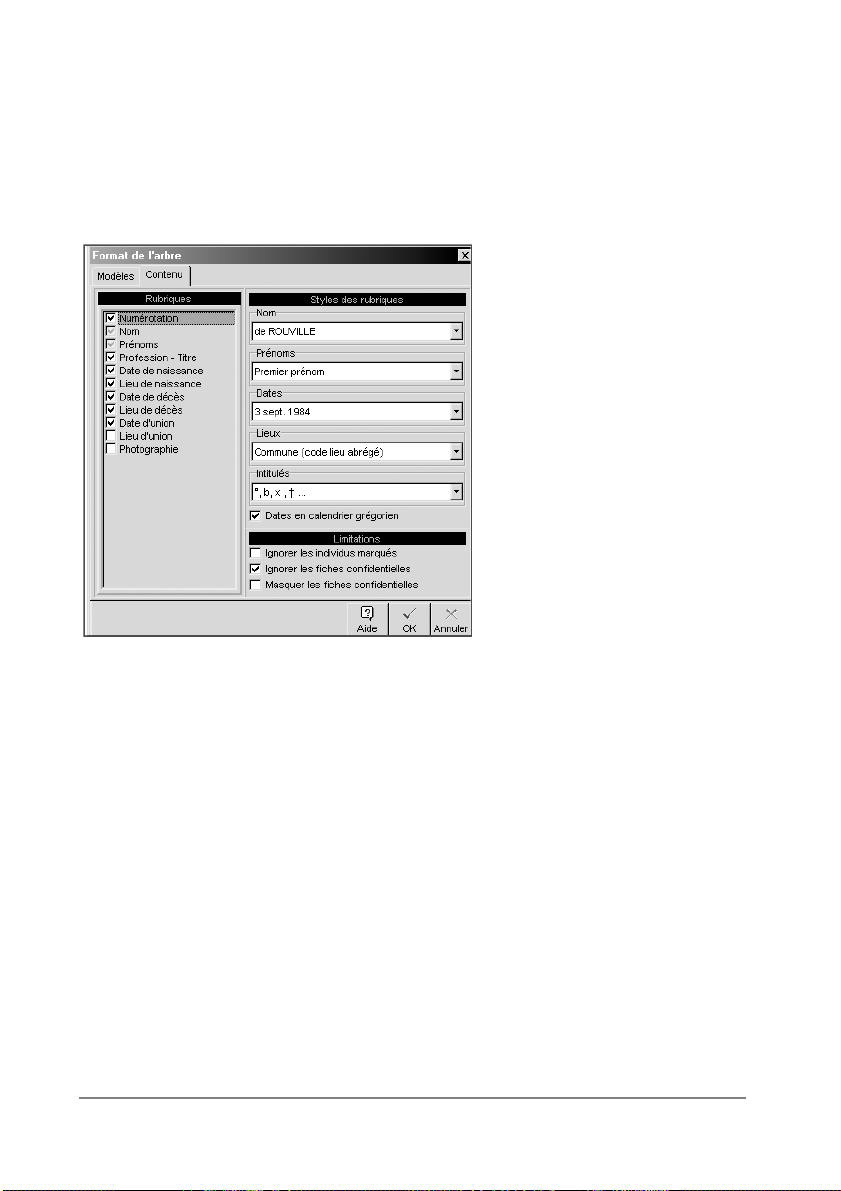
• Demandez 6 générations en cliquant sur les flèches de défilement des générations.
• Cliquez sur l’onglet Contenu pour vérifier que les renseignements contenus
dans les cases de l’arbre correspondent bien à ceux que vous voulez voir figurer
et choisissez le style de rubrique qui vous convient.
• Cliquez sur le bouton OK pour construire l’arbre en respectant vos choix.
L ’arbre affiché s’ouvre dans une fenêtre autonome, indépendante de la base de données.
Un arbre est une photo à l’instant tde la structure familiale, il reflète l’état de vos données généalogiques au moment de sa construction.
Vous pouvez:
• Imprimer le document tel qu’il apparaît à l’écran.
• Apporter des modifications de présentation ou de contenu selon les possibilités
offertes par Heredis 2001.
• Enregistrer l’arbre obtenu pour le consulter, l’imprimer ou le modifier ultérieurement.
Tous les arbres sont édités dans les mêmes conditions.
30 Découverte assistée
